Farben in der Warenwirtschaft: Unterschied zwischen den Versionen
LB (Diskussion | Beiträge) |
SP (Diskussion | Beiträge) (→Allgemeines) |
||
| (25 dazwischenliegende Versionen von 4 Benutzern werden nicht angezeigt) | |||
| Zeile 1: | Zeile 1: | ||
| − | |||
Zur besseren Orientierung werden in der Warenwirtschaft verschiedene Farben eingesetzt, mit denen die Module selbst, Suchergebnisse und Belegpositionen gekennzeichnet werden. Dieser Artikel gibt einen Überblick über die verschiedenen, in der Warenwirtschaft eingesetzten, Farbcodierungen. | Zur besseren Orientierung werden in der Warenwirtschaft verschiedene Farben eingesetzt, mit denen die Module selbst, Suchergebnisse und Belegpositionen gekennzeichnet werden. Dieser Artikel gibt einen Überblick über die verschiedenen, in der Warenwirtschaft eingesetzten, Farbcodierungen. | ||
| Zeile 68: | Zeile 67: | ||
{{farben2||ffd700|4 - 10 Tage}} | {{farben2||ffd700|4 - 10 Tage}} | ||
{{farben2||f4a460|11 - 21 Tage}} | {{farben2||f4a460|11 - 21 Tage}} | ||
| − | {{farben2|| | + | {{farben2||fa8072|22 und mehr Tage}} |
</table> | </table> | ||
| − | + | ||
| + | ===[[Artikelverwaltung - Reiter Lager|Reiter ''Lager'']]=== | ||
| + | |||
| + | ;Wareneingang / -ausgang | ||
| + | Die farbliche Markierung bezieht sich auf die verwendeten Lagerorte. Nähere Informationen dazu {{link|Farben in der Warenwirtschaft#Lagerorte|an dieser Stelle}}. | ||
| + | |||
===[[Artikelverwaltung - Reiter Lieferanten|Reiter ''Lieferanten'']]=== | ===[[Artikelverwaltung - Reiter Lieferanten|Reiter ''Lieferanten'']]=== | ||
| Zeile 78: | Zeile 82: | ||
;Lieferzeit | ;Lieferzeit | ||
| − | Die Lieferzeit wird | + | Die Lieferzeit wird wie im {{link|#Reiter Varianten|Reiter ''Varianten''}} nach der Länge des Zeitraumes codiert. |
| − | |||
| − | -- | + | ;Gültigkeit |
| + | <table class="ml20;"> | ||
| + | {{farben2||f0e68c|Ist die komplette Zeile mit dieser Farbe hinterlegt, so bedeutet dies, dass der Gültigkeitszeitraum dieses Datensatzes in der Zukunft liegt (Spalte ''Gültig ab'').}} | ||
| + | {{farben2||fa8072|Befindet sich das Datum für den Ablauf der Gültigkeit dieses Datensatzes (Spalte ''Gültig bis'') in der Vergangenheit, wird er mit dieser Farbe hinterlegt.}} | ||
| + | </table> | ||
| + | |||
| + | |||
| + | ===[[eConnect|eConnect-Suche]]=== | ||
| + | |||
| + | [[image:farben econnect-suche.png|verweis=]] | ||
| + | |||
| + | <table class="ml20;"> | ||
| + | {{farben2||e6e6fa|Sind die Spalten ''Bezeichnung'' und ''Lagerbestand'' mit dieser Farbe hinterlegt, so handelt es sich um einen Variantenartikel.}} | ||
| + | {{farben2||98fb98|Ist ein Datensatz mit dieser Farbe hinterlegt, bedeutet dies, dass der entsprechende Artikel bereits im Artikelstamm vorhanden ist und nicht neu importiert wird.}} | ||
| + | </table> | ||
==[[Adressen|Adressverwaltung]]== | ==[[Adressen|Adressverwaltung]]== | ||
| Zeile 123: | Zeile 140: | ||
| − | ==[[Konfiguration | + | ==[[Konfiguration - Zahlart|Zahlungsarten]]== |
[[image:farben zahlungsarten.png|verweis=]] | [[image:farben zahlungsarten.png|verweis=]] | ||
| − | Die Einträge in der Übersicht der {{link|Konfiguration | + | Die Einträge in der Übersicht der {{link|Konfiguration - Zahlart|Zahlungsarten}} werden in Abhängigkeit von der automatischen Belegsteuerung farblich codiert. Im Reiter ''Automatik (Workflow)'' finden Sie die Einstellung, welcher Freigabestatus Belegen mit dieser Zahlungsart standardmäßig zugewiesen werden soll. Weitere Informationen finden Sie {{link|Konfiguration - Zahlart#Automatische Belegsteuerung entsprechend der Zahlart|hier}}. |
Die einzelnen Zeilen werden farblich anhand der gewählten Freigabestatus gewählt. Diese pflanzen sich auf die Belege fort und werden {{link|Farben in der Warenwirtschaft#Allgemeines|hier}} erläutert. | Die einzelnen Zeilen werden farblich anhand der gewählten Freigabestatus gewählt. Diese pflanzen sich auf die Belege fort und werden {{link|Farben in der Warenwirtschaft#Allgemeines|hier}} erläutert. | ||
| − | ==[[Konfiguration | + | ==[[Konfiguration - Länder|Länder]]== |
[[image:farben laender.png|verweis=]] | [[image:farben laender.png|verweis=]] | ||
| Zeile 144: | Zeile 161: | ||
{{farben2||0000ff|EU-Ausland}} | {{farben2||0000ff|EU-Ausland}} | ||
{{farben2||800080|sonstiges Ausland}} | {{farben2||800080|sonstiges Ausland}} | ||
| + | </table> | ||
| + | |||
| + | |||
| + | ==[[Kasse|Kasse]]== | ||
| + | |||
| + | ===Reservierungsübernahme=== | ||
| + | |||
| + | [[image:kasse kundenverkauf reservierungen.png|verweis=]] | ||
| + | |||
| + | |||
| + | <table class="ml20"> | ||
| + | {{farben2||90ee90|Ist die Spalte ''Anzahl'' in dieser Farbe hinterlegt, so bedeutet dies, dass eine Reservierung für diese Position vorliegt.}} | ||
| + | {{farben2||fa8072|Ist die Spalte ''Rückstand'' in dieser Farbe hinterlegt, so bedeutet dies, dass ein Reservierungsfehlbestand für diese Position vorliegt.}} | ||
| + | {{farben2||f0e68c|Mit dieser Farbe hinterlegte Artikelnummern deuten darauf hin, dass es sich hier um eine Stückliste handelt.<br>Unter dieser Position befinden sich die weiteren Inhalte dieser Stückliste, welche alle gleichzeitig in die Kasse übernommen werden (weshalb nur die oberste Position eine Checkbox enthält).}} | ||
| + | {{farben2||dcdcdc|Positionen, welche mit dieser Farbe hinterlegt wurden, gehören einem Beleg an, welcher mit einem Zahlungssystem (PayPal, amazon Pay etc.) bezahlt wurden. Diese Positionen können nicht übernommen werden.}} | ||
</table> | </table> | ||
| Zeile 229: | Zeile 261: | ||
{{farben2||fa8072|Beleg für die Berechnung gesperrt}} | {{farben2||fa8072|Beleg für die Berechnung gesperrt}} | ||
{{farben2||ff8c00|Beleg für die Lieferung gesperrt}} | {{farben2||ff8c00|Beleg für die Lieferung gesperrt}} | ||
| + | {{farben2||ba55d3|Beleg wartet auf externes Ereignis}} | ||
</table> | </table> | ||
</div> | </div> | ||
| Zeile 234: | Zeile 267: | ||
<div style="float:left; margin-left:20px;"> | <div style="float:left; margin-left:20px;"> | ||
<table> | <table> | ||
| − | |||
{{farben2||bc8f8f|Beleg wartet auf Marktplatzfreigabe}} | {{farben2||bc8f8f|Beleg wartet auf Marktplatzfreigabe}} | ||
{{farben2||ff1493|Beleg durch Marktplatz gesperrt}} | {{farben2||ff1493|Beleg durch Marktplatz gesperrt}} | ||
{{farben2||f08080|Marktplatzbeleg wartet auf Prüfung}} | {{farben2||f08080|Marktplatzbeleg wartet auf Prüfung}} | ||
{{farben2||bdb76b|Marktplatzbeleg storniert}} | {{farben2||bdb76b|Marktplatzbeleg storniert}} | ||
| + | {{farben2||B0C4DE|Beleg exportiert, warten auf Rückinfo}} | ||
| + | |||
</table> | </table> | ||
</div> | </div> | ||
| Zeile 252: | Zeile 286: | ||
| − | Wurde allerdings der | + | Wurde allerdings der in der Adressenverwaltung im {{link|Adressen - Reiter Faktura (Deb.)|Reiter ''Faktura (Deb.)''}} hinterlegbare Mindestbestellwert bzw. die im {{link|Adressen - Reiter Faktura (Kred.)|Reiter ''Faktura (Kred.)''}} hinterlegbare Frachtfreigrenze nicht erreicht, so wird dieses Feld pink eingefärbt. |
:[[image:farben belegpos-nb-mindest.png|border|verweis=]] | :[[image:farben belegpos-nb-mindest.png|border|verweis=]] | ||
| Zeile 266: | Zeile 300: | ||
:[[image:farben belegpos-kopf-gebucht.png|border|verweis=]] | :[[image:farben belegpos-kopf-gebucht.png|border|verweis=]] | ||
| − | |||
===Reiter ''Belegpositionen''=== | ===Reiter ''Belegpositionen''=== | ||
| Zeile 359: | Zeile 392: | ||
==Lager== | ==Lager== | ||
| − | ===[[ | + | ===[[Lager|Lagerverwaltung]]=== |
| + | |||
| + | [[image:farben lager-liste.png|verweis=]] | ||
| + | |||
| + | |||
| + | Datensätze können wie folgt farblich markiert werden: | ||
| + | |||
| + | <table class="ml20;"> | ||
| + | {{farben2||ffdead|Wird die erste Spalte mit dieser Farbe hinterlegt, bedeutet dies, dass der Artikel bei mindestens einem Lieferanten {{link|Adressen - Reiter Sonderpreise|Sonderpreise}} hinterlegt hat.}} | ||
| + | {{farben2||daa520|Ein Filiallager kann nur von den Lagerorten der zugewiesenen Filiale buchen.}} | ||
| + | </table> | ||
| + | |||
| + | |||
| + | ===[[Konfiguration - Lagerort|Lagerorte]]=== | ||
[[image:farben lagerort.png|verweis=]] | [[image:farben lagerort.png|verweis=]] | ||
| Zeile 403: | Zeile 449: | ||
==[[Inventur|Inventur]]== | ==[[Inventur|Inventur]]== | ||
| − | [[image:farben inventur.png|verweis | + | [[image:farben inventur.png|verweis=]] |
Die farbliche Hinterlegung von Positionen im Inventurmodul orientiert sich an den {{link|#Lager|Farben der Lagerorte}} dieser Artikel. | Die farbliche Hinterlegung von Positionen im Inventurmodul orientiert sich an den {{link|#Lager|Farben der Lagerorte}} dieser Artikel. | ||
| + | |||
| + | |||
| + | ;Spalten ''Anzahl (Lager)'' und ''Anzahl (Inventur)'' | ||
| + | <table class="ml20;"> | ||
| + | {{farben2||87cefa|Werden Positionen in dieser Spalte mit der links angezeigten Farbe hinterlegt, so bedeutet dies, dass die gezählte Anzahl von der im System hinterlegten abweicht.}} | ||
| + | </table> | ||
| Zeile 431: | Zeile 483: | ||
<table class="ml20;"> | <table class="ml20;"> | ||
| − | {{farben||Der OP ist ausgeglichen. Es wurde ein Rechnungsbeleg zugeordnet, aber kein Faktura-Beleg.}} | + | {{farben||Der OP ist ausgeglichen. Es wurde ein Rechnungsbeleg* zugeordnet, aber kein Faktura-Beleg*.}} |
{{farben2||98fb98|Der OP ist ausgeglichen. Es wurden jeweils ein Rechnungs- und Faktura-Beleg zugeordnet.}} | {{farben2||98fb98|Der OP ist ausgeglichen. Es wurden jeweils ein Rechnungs- und Faktura-Beleg zugeordnet.}} | ||
{{farben2||afeeee|Der OP ist nicht ausgeglichen. Es wurde ein Faktura-Beleg zugeordnet, aber noch kein Rechnungs-Beleg.}} | {{farben2||afeeee|Der OP ist nicht ausgeglichen. Es wurde ein Faktura-Beleg zugeordnet, aber noch kein Rechnungs-Beleg.}} | ||
| Zeile 440: | Zeile 492: | ||
{{farben2||00ffff|Ist ein zugeordneter Beleg im Reiter ''OP-Information'' mit dieser Farbe hinterlegt, handelt es sich um einen Geldabgang.}} | {{farben2||00ffff|Ist ein zugeordneter Beleg im Reiter ''OP-Information'' mit dieser Farbe hinterlegt, handelt es sich um einen Geldabgang.}} | ||
</table> | </table> | ||
| + | |||
| + | |||
| + | {{info|* Mit ''Rechnungsbelegen'' sind Einträge im {{link|Rechnungsausgang|Rechnungsausgangsbuch}} gemeint. ''Faktura-Belege'' stellen die {{link|Belegverwaltung#Belegtypen|Rechnungslegungsdokumente}} (Auftrag, Rechnung, Gutschrift usw.) dar.}} | ||
| Zeile 465: | Zeile 520: | ||
<table class="ml20;"> | <table class="ml20;"> | ||
{{farben2||8FBC8F|Hierbei handelt es sich um eine Doublette.}} | {{farben2||8FBC8F|Hierbei handelt es sich um eine Doublette.}} | ||
| − | |||
| − | |||
| − | |||
| − | |||
| − | |||
| − | |||
| − | |||
| − | |||
| − | |||
| − | |||
| − | |||
| − | |||
| − | |||
| − | |||
</table> | </table> | ||
| Zeile 801: | Zeile 842: | ||
{{farben2| 15006 |ffdead|Die höhere Adressnummer wird mit dieser Farbe hinterlegt. Da Adressnummern als laufende Nummern generiert werden, erhält der Nutzer einen Indikator dafür, welche Adresse die aktuellere ist.}} | {{farben2| 15006 |ffdead|Die höhere Adressnummer wird mit dieser Farbe hinterlegt. Da Adressnummern als laufende Nummern generiert werden, erhält der Nutzer einen Indikator dafür, welche Adresse die aktuellere ist.}} | ||
</table> | </table> | ||
| + | |||
| + | |||
| + | ==[[Verkaufsaktion|Verkaufsaktionen]]== | ||
| + | |||
| + | [[image:farben verkaufsaktion.png|verweis=]] | ||
| + | |||
| + | |||
| + | Die Datensätze der in der Verkaufsaktion hinterlegten Artikel werden wie folgt farblich kodiert: | ||
| + | |||
| + | <table class="ml20;"> | ||
| + | {{farben2||fa8072|Der Artikel ist gesperrt. Die Sperre kann im {{link|Artikelverwaltung - Reiter Stammsatz|Reiter ''Stammsatz''}} der Artikelverwaltung verwaltet werden.<br>Alternativ wurde der Artikel gesperrt, weil es sich um einen ''Auslaufartikel (Lager + Shop)'' handelt. Diese Einstellung wird im selben Reiter definiert.}} | ||
| + | {{farben2||ffc0cb|Bei diesem Artikel handelt es sich um einen Auslaufartikel vom Typ ''Lager + Shop''.}} | ||
| + | {{farben2||ffe4e1|Bei diesem Artikel handelt es sich um einen Auslaufartikel vom Typ ''nur Shop''.}} | ||
| + | </table> | ||
| + | |||
| + | |||
| + | ==[[Konfiguration - Warengruppen|Warengruppen]]== | ||
| + | |||
| + | [[image:farben warengruppen.png|verweis=]] | ||
| + | |||
| + | |||
| + | Die Bezeichnungen der Warengruppen werden im Baum in Abhängigkeit von der Shopfreigabe (der Warengruppe) angegeben. | ||
| + | |||
| + | <table class="ml20;"> | ||
| + | {{farben2||ff0080|Die Warengruppe besitzt keine Shopfreigabe.}} | ||
| + | {{farben2||008000|Der Warengruppe wurde die Shopfreigabe erteilt.}} | ||
| + | </table> | ||
| + | |||
| + | |||
| + | {{btt}}{{sb-farben}} | ||
Aktuelle Version vom 22. März 2024, 17:04 Uhr
Zur besseren Orientierung werden in der Warenwirtschaft verschiedene Farben eingesetzt, mit denen die Module selbst, Suchergebnisse und Belegpositionen gekennzeichnet werden. Dieser Artikel gibt einen Überblick über die verschiedenen, in der Warenwirtschaft eingesetzten, Farbcodierungen.
Inhaltsverzeichnis
- 1 Kennzeichnung der Module
- 2 Artikelverwaltung
- 3 Adressverwaltung
- 4 Zahlungsarten
- 5 Länder
- 6 Kasse
- 7 Belege
- 8 Liefervorschlag (WA) | Rechnungsvorschlag
- 9 Bedarfsermittlung
- 10 Lager
- 11 Inventur
- 12 Rechnungseingangsbuch | Rechnungsausgangsbuch
- 13 Bankbuch
- 14 Bankdatenimport
- 15 Marktplatz-Module
- 16 Shopeditor
- 17 Reparaturverwaltung
- 18 Verleihverwaltung
- 19 Gutscheinverwaltung
- 20 Mail Lieferverzögerung
- 21 Preispflege
- 22 Doublettenprüfung
- 23 Verkaufsaktionen
- 24 Warengruppen
Kennzeichnung der Module
Um schnell erkennen zu können, in welchem Modul Sie sich gerade befinden, werden für die verschiedenen Bereiche der Belegverwaltung Erkennungsfarben verwendet. So ist dem Modul Rechnung z.B. die Farbe Blassrot zugeordnet.
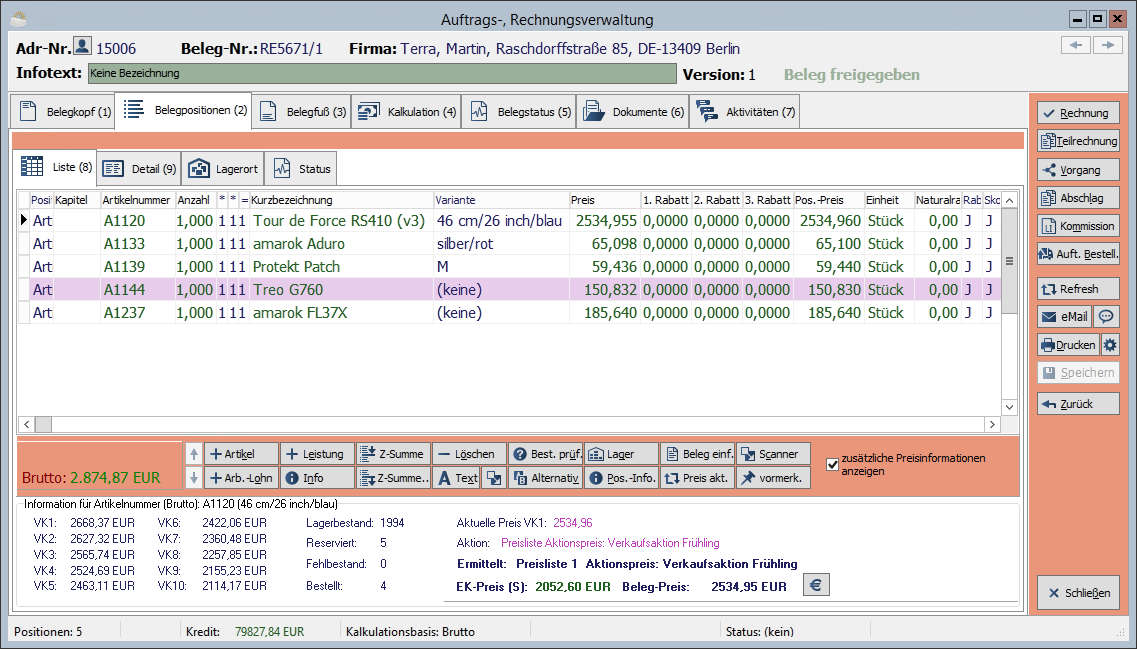
Zur Übersicht befinden sich im Folgenden die Farbcodierungen der Module:
| Angebot | |
| Auftrag | |
| Rechnung | |
| Gutschrift | |
| Bestellung | |
| Lieferschein (Warenausgang) |
| Lieferschein (Wareneingang) | |
| Rechnungseingangsbuch | |
| Rechnungsausgangsbuch | |
| Kassenbuch | |
| Bankbuch |
Artikelverwaltung
Reiter Liste
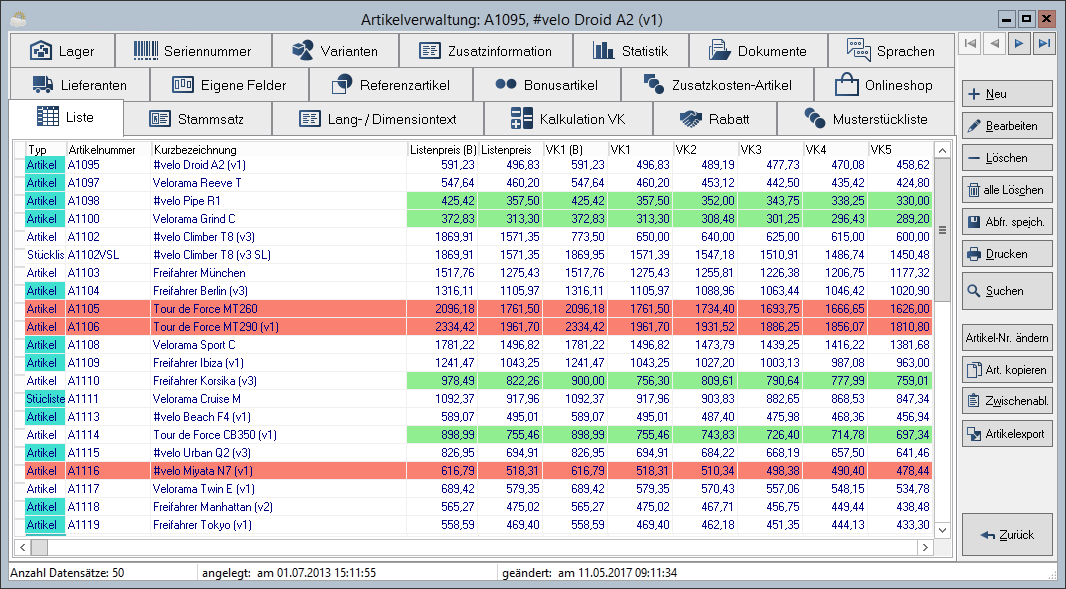
Die Codierung der farblichen Hinterlegung ist wie folgt:
| Ist die Spalte Typ mit dieser Farbe hinterlegt, handelt es sich um einen Variantenartikel. | |
| Wird eine gesamte Zeile mit dieser Farbe hinterlegt, wurde der Artikel gesperrt. Die entsprechende Einstellung findet sich im Reiter ❯Stammsatz. | |
| Werden die Spalten ab Listenpreis mit dieser Farbe hinterlegt, so deutet dies darauf hin, dass sich der Artikel in einer ❯Verkaufsaktion befindet. |
Reiter Varianten
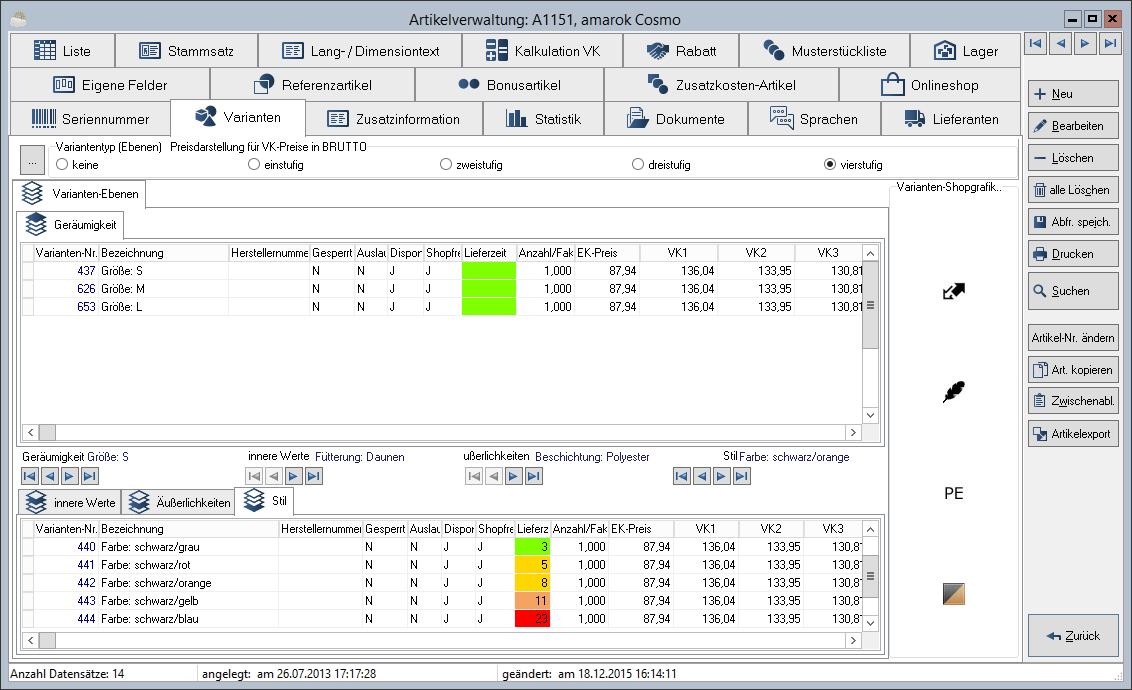
- Spalte Lieferzeit
Die eingetragene oder vom Lieferanten übernommene Lieferzeit wird wie folgt codiert:
| 1 - 3 Tage | |
| 4 - 10 Tage | |
| 11 - 21 Tage | |
| 22 und mehr Tage |
Reiter Lager
- Wareneingang / -ausgang
Die farbliche Markierung bezieht sich auf die verwendeten Lagerorte. Nähere Informationen dazu ❯an dieser Stelle.
Reiter Lieferanten
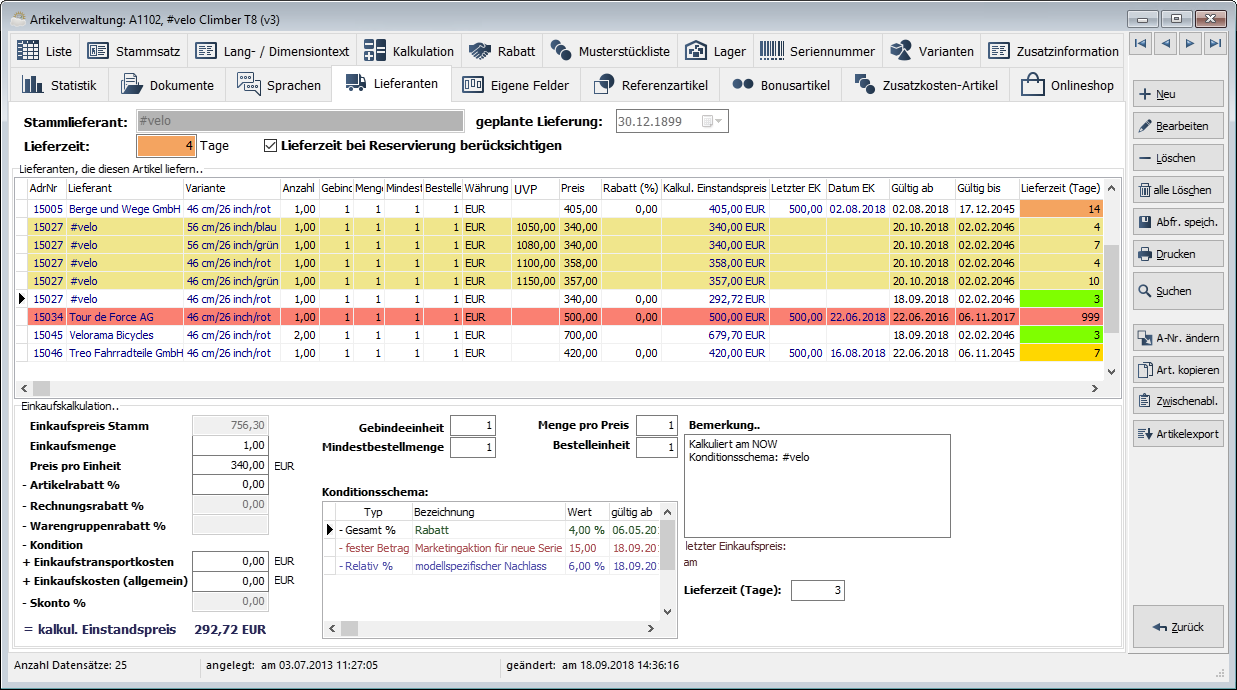
- Lieferzeit
Die Lieferzeit wird wie im ❯Reiter Varianten nach der Länge des Zeitraumes codiert.
- Gültigkeit
| Ist die komplette Zeile mit dieser Farbe hinterlegt, so bedeutet dies, dass der Gültigkeitszeitraum dieses Datensatzes in der Zukunft liegt (Spalte Gültig ab). | |
| Befindet sich das Datum für den Ablauf der Gültigkeit dieses Datensatzes (Spalte Gültig bis) in der Vergangenheit, wird er mit dieser Farbe hinterlegt. |
eConnect-Suche
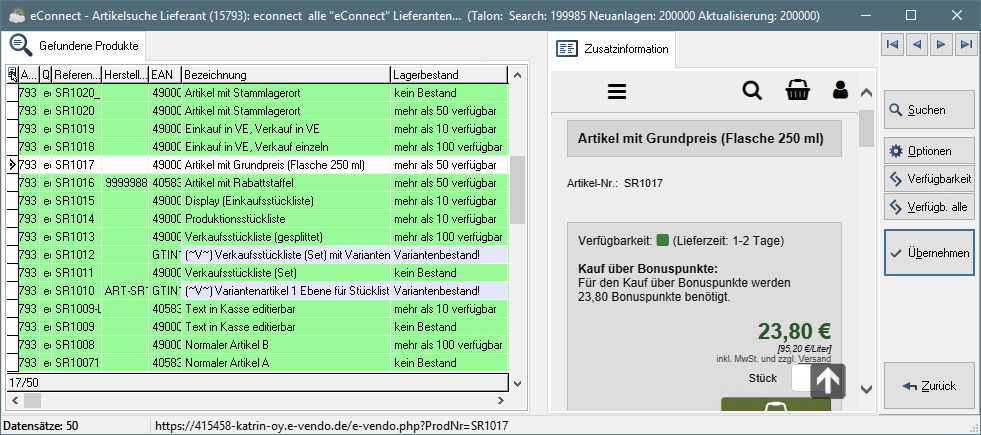
| Sind die Spalten Bezeichnung und Lagerbestand mit dieser Farbe hinterlegt, so handelt es sich um einen Variantenartikel. | |
| Ist ein Datensatz mit dieser Farbe hinterlegt, bedeutet dies, dass der entsprechende Artikel bereits im Artikelstamm vorhanden ist und nicht neu importiert wird. |
Adressverwaltung
Reiter Liste
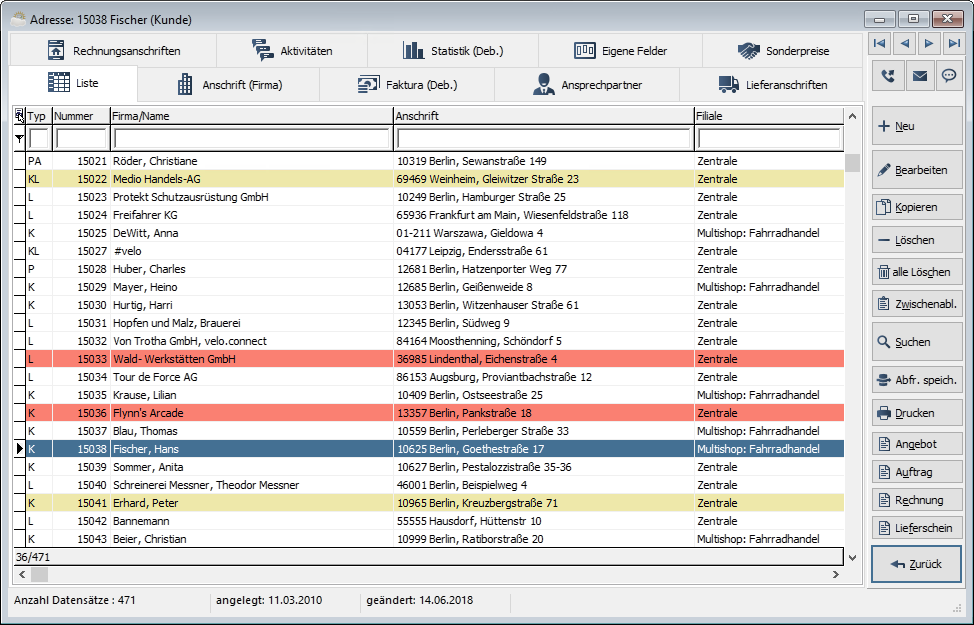
Diese farblichen Markierungen sind möglich:
| Beim Aufrufen der Adresse an der Kasse oder in der Faktura erscheint ein Pop-Up mit der hinterlegten Bemerkung. Diese lässt sich im Reiter ❯Faktura (Deb.) hinterlegen. | |
| Der Kunde ist gesperrt. Die entsprechende Einstellung findet sich im Reiter ❯Anschrift. |
Reiter Statstik (Deb.) ⇒ Rechnungen
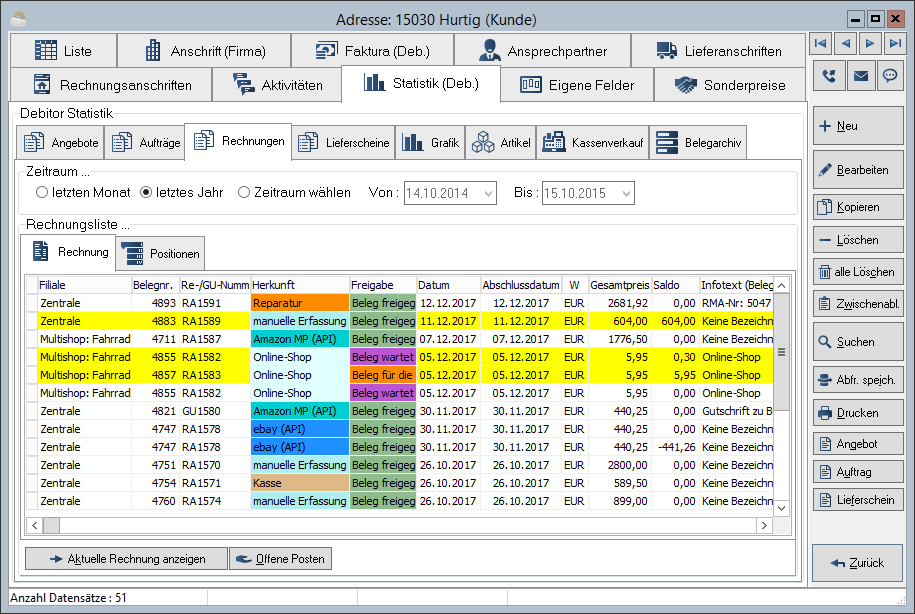
Die einzelnen Datensätze werden mit diesen Farben hinterlegt:
| Die Rechnung ist ausgeglichen. | |
| Es liegt ein offener Posten vor. |
- Spalte Herkunft
Die Codierung dieser Spalte bezieht sich auf die Herkunft des Beleges und nutzt dieselbe Farbgebung wie in der ❯Belegsuche.
- Spalte Freigabe
Diese Spalte wird entsprechend des ❯Freigabestatus' der Belege codiert.
Zahlungsarten
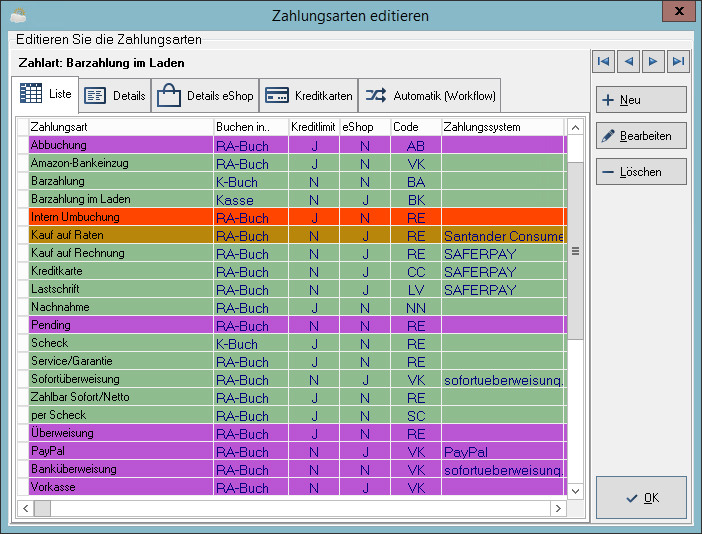
Die Einträge in der Übersicht der ❯Zahlungsarten werden in Abhängigkeit von der automatischen Belegsteuerung farblich codiert. Im Reiter Automatik (Workflow) finden Sie die Einstellung, welcher Freigabestatus Belegen mit dieser Zahlungsart standardmäßig zugewiesen werden soll. Weitere Informationen finden Sie ❯hier.
Die einzelnen Zeilen werden farblich anhand der gewählten Freigabestatus gewählt. Diese pflanzen sich auf die Belege fort und werden ❯hier erläutert.
Länder
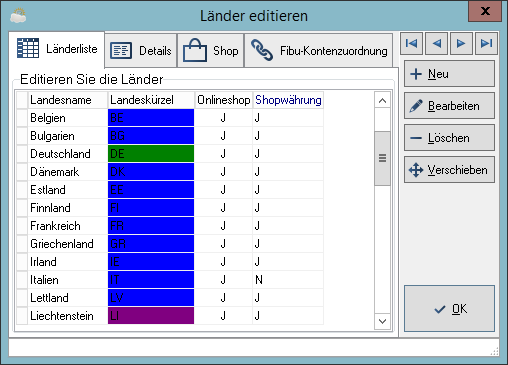
Die Spalte Landeskürzel ist entsprechend der Einstellung "zu versteuern wie" im Reiter Details eingefärbt:
| Inland | |
| EU-Ausland | |
| sonstiges Ausland |
Kasse
Reservierungsübernahme
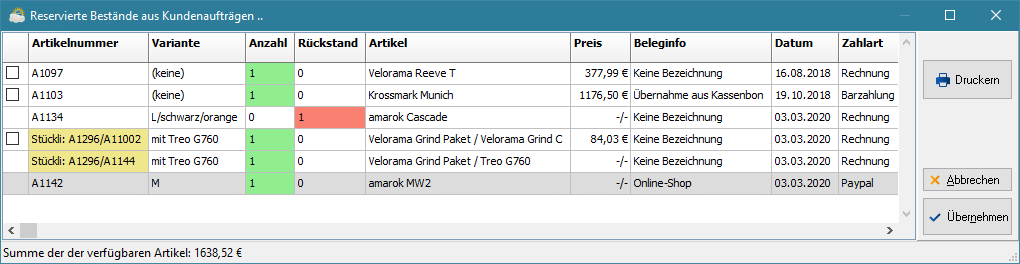
| Ist die Spalte Anzahl in dieser Farbe hinterlegt, so bedeutet dies, dass eine Reservierung für diese Position vorliegt. | |
| Ist die Spalte Rückstand in dieser Farbe hinterlegt, so bedeutet dies, dass ein Reservierungsfehlbestand für diese Position vorliegt. | |
| Mit dieser Farbe hinterlegte Artikelnummern deuten darauf hin, dass es sich hier um eine Stückliste handelt. Unter dieser Position befinden sich die weiteren Inhalte dieser Stückliste, welche alle gleichzeitig in die Kasse übernommen werden (weshalb nur die oberste Position eine Checkbox enthält). |
|
| Positionen, welche mit dieser Farbe hinterlegt wurden, gehören einem Beleg an, welcher mit einem Zahlungssystem (PayPal, amazon Pay etc.) bezahlt wurden. Diese Positionen können nicht übernommen werden. |
Belege
Belegsuche
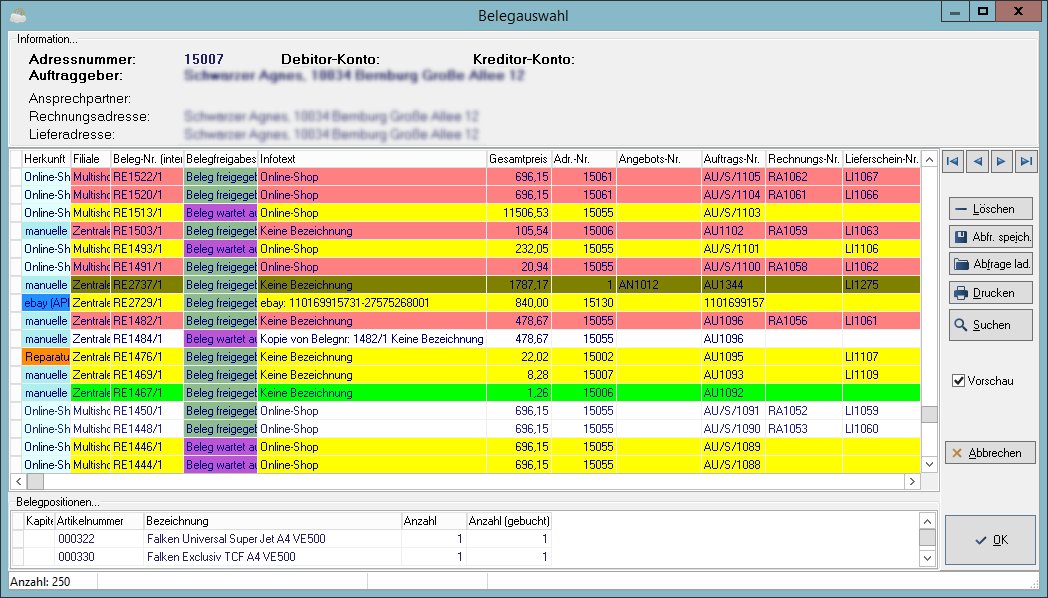
- Spalte Herkunft
In dieser Spalte lässt sich die Herkunft des Beleges ablesen. Codiert ist diese wie folgt:
| manuelle Erfassung | Der Beleg wurde manuell in der Faktura erstellt. |
| Online-Shop | Der Beleg stammt aus dem Online-Shop. |
| extern | Diese Kennung ist für verschiedene externe Quellen vorgemerkt. |
| Afterbuy-Ebay | Hierbei handelt es sich um einen von Afterbuy übermittelten ebay-Auftrag. |
| Afterbuy-Amazon | Hierbei handelt es sich um einen von Afterbuy übermittelten amazon-Auftrag. |
| Amazon MP (API) | Bei dem Beleg handelt es sich um einen amazon-MP-Auftrag (Marketplace), welcher über die ❯Schnittstelle zu amazon importiert wurde. |
| Amazon FBA (API) | Bei dem Beleg handelt es sich um einen amazon-FBA-Auftrag (Marketplace), welcher über die ❯Schnittstelle zu amazon importiert wurde. |
| ebay (API) | Dieser Beleg wurde über die ❯ebay-Schnittstelle importiert. |
| eConnect | Hierbei handelt es sich um einen Beleg, welcher über ❯eConnect importiert wurde. |
| idealo (MP) | Der Beleg wurde über die ❯Schnittstelle zu idealo erstellt. |
| Bike-Angebot | Ein solcher Beleg wurde über die Schnittstelle zu Bike-Angebot importiert. |
| VeloPort | Hierbei handelt es sich um einen über VeloPort importierten Beleg. |
| Bike-Exchange | Der Beleg wurde via Bike-Exchange importiert. |
| EDI | Der Beleg wurde über EDI importiert. |
| Kasse | Hierbei handelt es sich um einen Beleg, der aus der ❯Kasse heraus angelegt wurde. |
| Reparatur | Es handelt sich hierbei um einen ❯Reparaturbeleg. |
- Spalte Belegfreigabestatus
Diese Spalte wird entsprechend des ❯Freigabestatus' des Beleges codiert.
- sonstige Färbungen
| Es sind keine Vorgänger- und Nachfolgebelege vorhanden. Der Beleg selbst ist nicht gebucht. | |
| Der Beleg wurde gebucht. | |
| Der Beleg wurde abgeschlossen. | |
| Es ist ein Nachfolgebeleg vorhanden. | |
| Es sind Vorgänger- und Nachfolgebelege vorhanden. | |
| Es ist ein Vorgängerbeleg vorhanden. |
Artikelsuche in Belegen
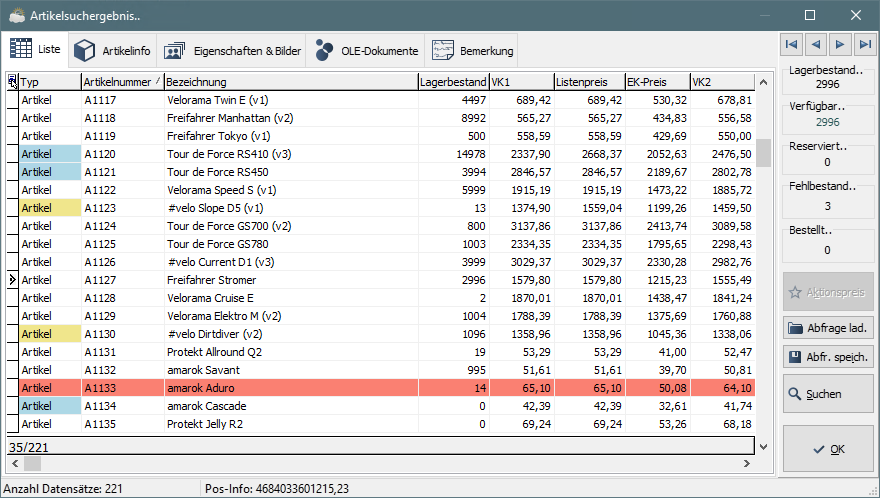
- Spalte Typ
| Der Artikel ist Bestandteil einer ❯Verkaufsaktion. | |
| Der Verkauf dieses Artikels ist nicht mehr erlaubt. Diese Einstellung befindet sich in der Artikelverwaltung im Reiter ❯Zusatzinformation. |
- sonstige Färbungen
| Der Artikel ist gesperrt. Die Option zur Sperre ist in der Artikelverwaltung im Reiter ❯Stammsatz zu finden. |
Allgemeines
- Belegfreigabestatus
- Der Freigabestatus eines Beleges findet sich im Reiter Belegstatus.
- Der Status selbst und die damit verbundene Färbung wird an mehreren Stellen im System verwendet.
- Die Färbungen sind die folgenden:
| Beleg freigegeben | |
| Beleg zur Prüfung | |
| Beleg gesperrt | |
| Beleg für die Berechnung gesperrt | |
| Beleg für die Lieferung gesperrt | |
| Beleg wartet auf externes Ereignis |
| Beleg wartet auf Marktplatzfreigabe | |
| Beleg durch Marktplatz gesperrt | |
| Marktplatzbeleg wartet auf Prüfung | |
| Marktplatzbeleg storniert | |
| Beleg exportiert, warten auf Rückinfo |
- Netto-/Bruttoanzeige
Die Anzeige der Brutto-/Nettogesamtbeträge des Beleges in der unteren linken Ecke des Belegmodules werden normalerweise in der ❯Farbe des Belegmodules hinterlegt.
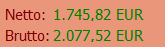 (farbliche Kennzeichnung im Rechnungsmodul)
(farbliche Kennzeichnung im Rechnungsmodul)
Wurde allerdings der in der Adressenverwaltung im ❯Reiter Faktura (Deb.) hinterlegbare Mindestbestellwert bzw. die im ❯Reiter Faktura (Kred.) hinterlegbare Frachtfreigrenze nicht erreicht, so wird dieses Feld pink eingefärbt.
- Belegkopf
Der Kopf der Belegmodule ist standardmäßig mit einem hellen grau eingefärbt.
Wurde der Beleg hingegen gebucht, wird der Kopf des Moduls fliederfarben hinterlegt.
Reiter Belegpositionen
Unterreiter Liste
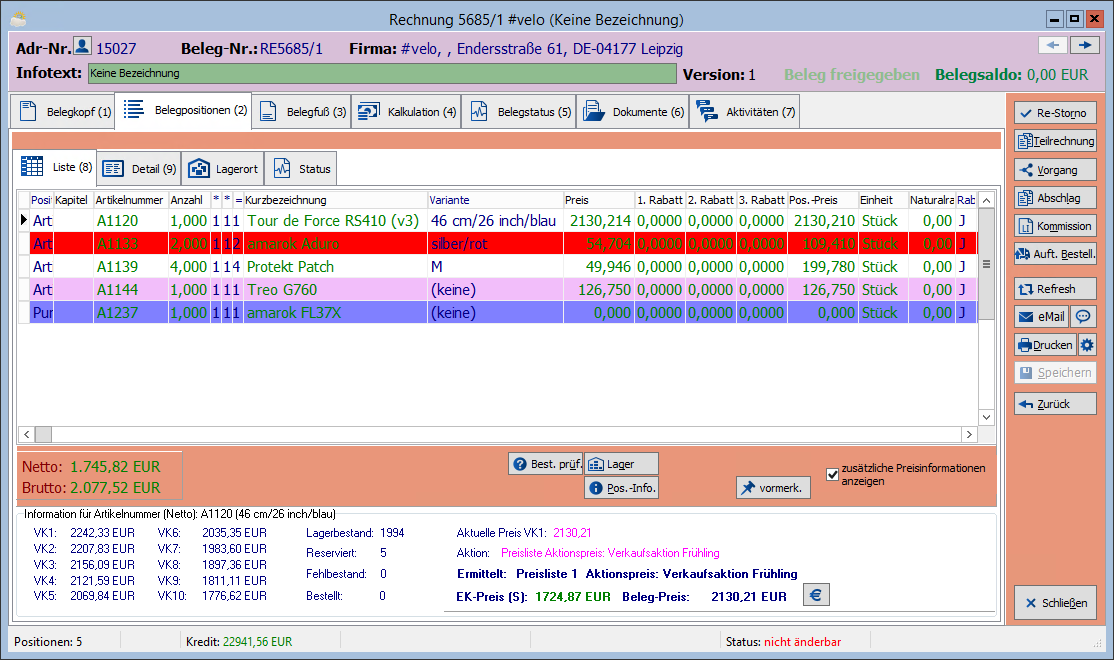
- Infotext
Der Infotext am oberen Rand von Belegen (u.a. Aufträge, Rechnungen, Lieferscheine) ist ebenfalls nach den ❯Freigabestatus' codiert.
- Belegpositionen
Die einzelnen Positionen des Beleges werden anhand der folgenden Merkmale farblich markiert:
| Der Artikel hat keine Auffälligkeiten. | |
| Der Artikel wird für Punkte verkauft. | |
| Der Verkaufspreis des Artikels ist kleiner oder gleich dem Einkaufspreis. | |
| Der Artikel ist gesperrt. |
- Schriftfarbe
| Die Schriftfarbe der eingefügten Artikel ist die in den ❯Landesvorgaben definierte Farbe des Landes, aus welchem der Kunde kommt. |
Unterreiter Lagerort
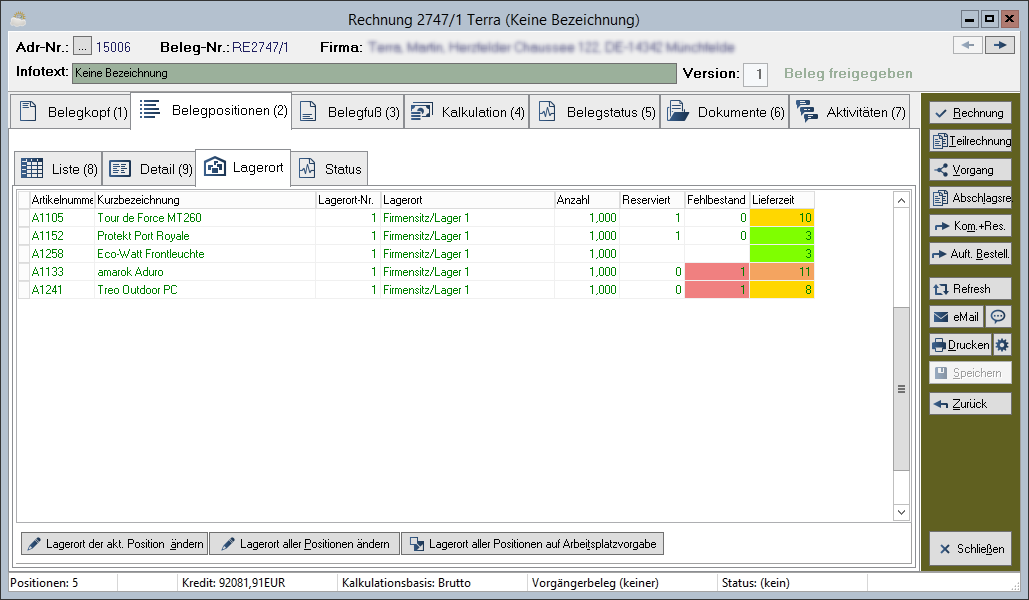
- Spalte Fehlbestand
| Der Artikel ist lagernd und kann geliefert werden. | |
| Es liegt ein Fehlbestand vor. |
- Spalte Lieferzeit
| Die Lieferzeit beträgt 1 - 3 Tage | |
| Die Lieferzeit beträgt 4 - 10 Tage | |
| Die Lieferzeit beträgt 11 - 21 Tage | |
| Die Lieferzeit beträgt 22 oder mehr Tage |
Liefervorschlag (WA) | Rechnungsvorschlag
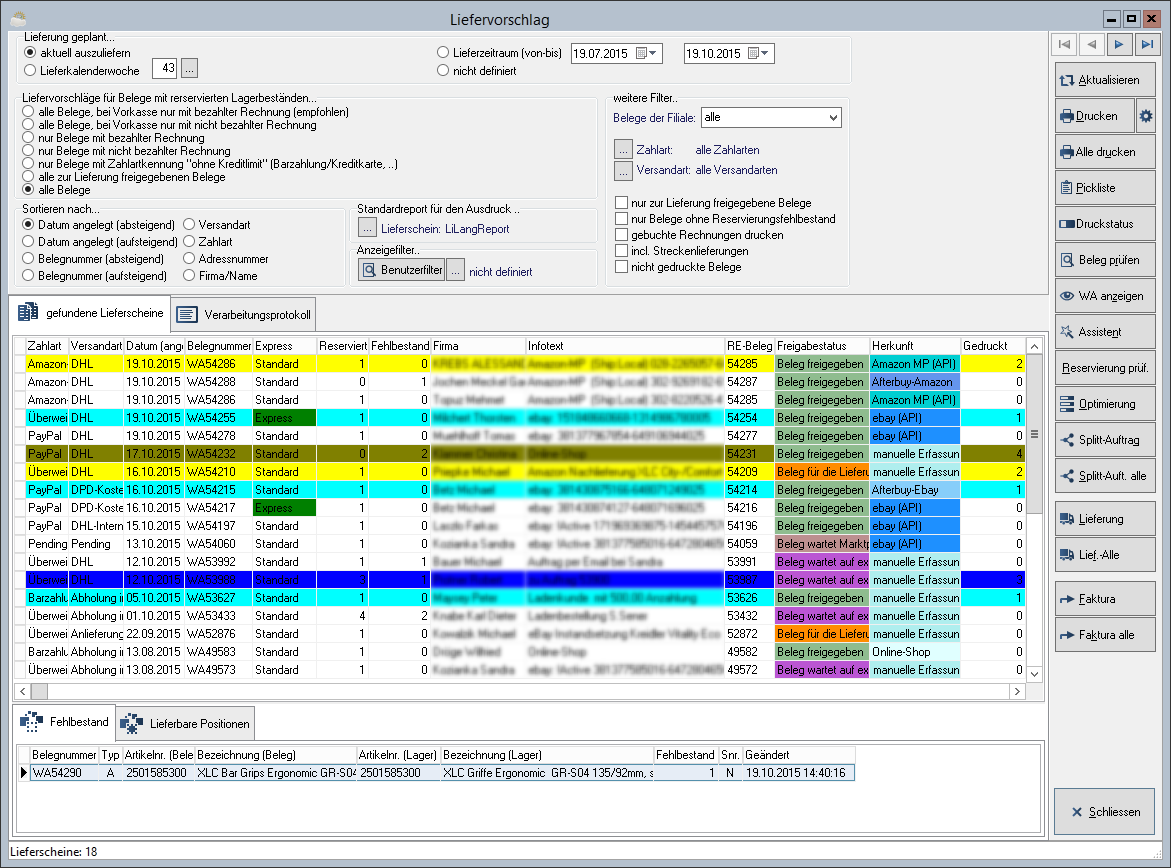
Die Farbhinterlegung in den Modulen Liefervorschlag (WA) und Rechnungsvorschlag kennzeichnen, wie häufig der Beleg bereits gedruckt wurde. Erkennbar ist dies ebenfalls anhand der Spalte Gedruckt. Dafür werden die folgenden Farben genutzt:
| Der Beleg wurde einmal gedruckt. | |
| Der Beleg wurde zweimal gedruckt. | |
| Der Beleg wurde dreimal gedruckt. | |
| Der Beleg wurde viermal gedruckt. |
- Spalte Freigabestatus
Die hier verwendeten Farben werden anhand des ❯Freigabestatus des Beleges determiniert.
- Spalte Herkunft
Die Codierung dieser Spalte bezieht sich auf die Herkunft des Beleges und nutzt dieselbe Farbgebung wie in der ❯Belegsuche.
Bedarfsermittlung
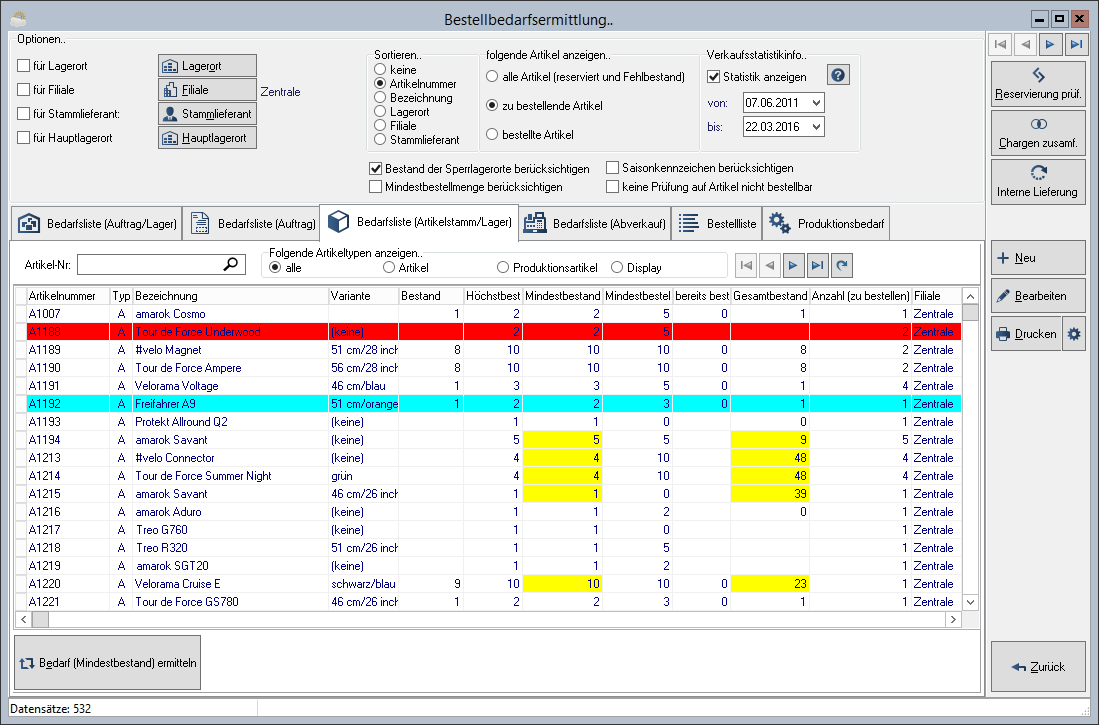
| nicht bestellbare Positionen | |
| Positionen, bei denen im gesamten Unternehmen mehr Artikel auf Lager sind, als es der Mindestbestand verlangt | |
| weist auf Fehlbestände hin, welche erst zu einem späterem Zeitpunkt benötigt werden |
Lager
Lagerverwaltung
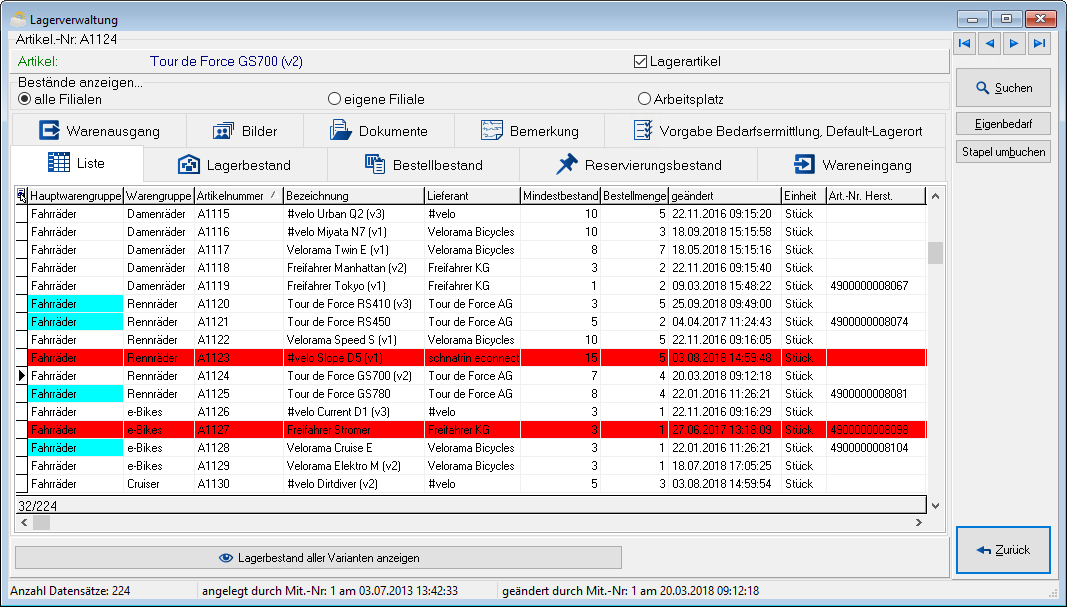
Datensätze können wie folgt farblich markiert werden:
| Wird die erste Spalte mit dieser Farbe hinterlegt, bedeutet dies, dass der Artikel bei mindestens einem Lieferanten ❯Sonderpreise hinterlegt hat. | |
| Ein Filiallager kann nur von den Lagerorten der zugewiesenen Filiale buchen. |
Lagerorte

Die einzelnen Datensätze werden anhand der folgenden Merkmale eingefärbt:
| normales Lager | Es handelt sich um ein normales Lager ohne Einschränkungen. |
| keine autom. Reservierung | In diesem Lager werden keine automatisierten Reservierungen vorgenommen. |
| Filiallager | Ein Filiallager kann nur von den Lagerorten der zugewiesenen Filiale buchen. |
| Sperrlager | Hierbei handelt es sich um ein Sperrlager, d.h. es wird von allen automatischen Prozessen ausgeschlossen. |
Reservierungsassistent
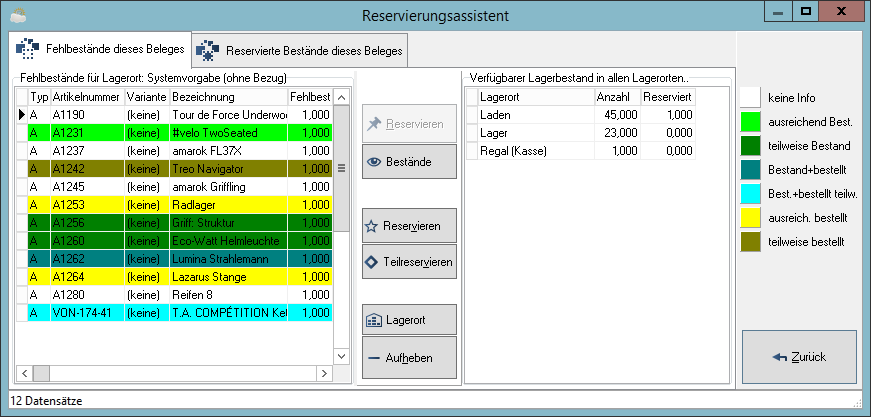
Die im Reservierungsassistenten aufgeführten Artikel werden wie folgt codiert:
| Es liegen keine besonderen Informationen vor. | |
| Der Artikel hat ausreichend Bestand. | |
| Es ist teilweise Bestand vorhanden. | |
| Es ist teilweise Bestand vorhanden. Der Fehlbestand wurde ausreichend bestellt. |
| Es ist teilweise Bestand vorhanden. Der Fehlbestand wurde teilweise bestellt. | |
| Es liegt ein Fehlbestand vor; allerdings wurde ausreichend bestellt. | |
| Es liegt ein Fehlbestand vor; allerdings wurde teilweise bestellt. |
Inventur
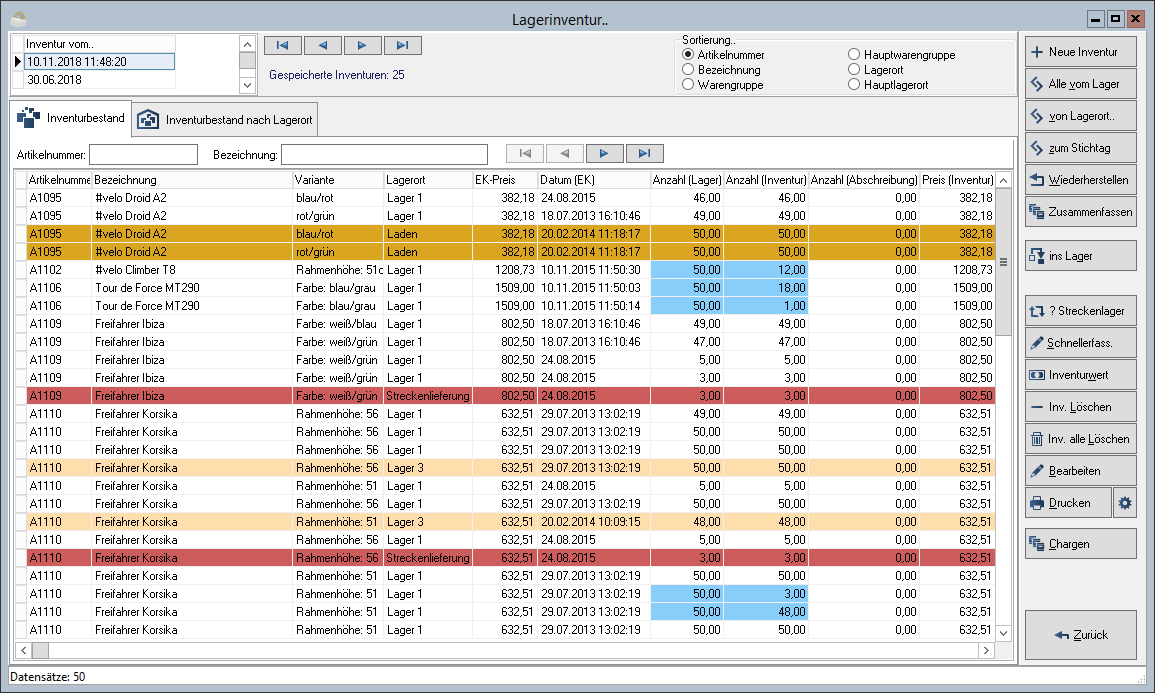
Die farbliche Hinterlegung von Positionen im Inventurmodul orientiert sich an den ❯Farben der Lagerorte dieser Artikel.
- Spalten Anzahl (Lager) und Anzahl (Inventur)
| Werden Positionen in dieser Spalte mit der links angezeigten Farbe hinterlegt, so bedeutet dies, dass die gezählte Anzahl von der im System hinterlegten abweicht. |
Rechnungseingangsbuch | Rechnungsausgangsbuch
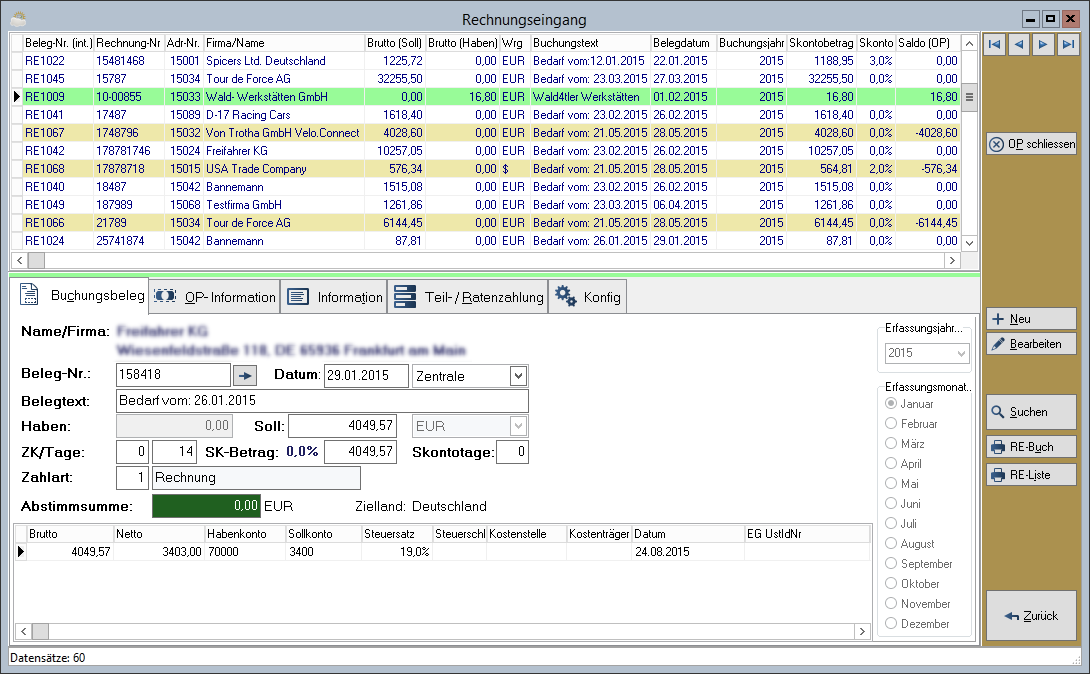
Die Datensätze werden nach diesen Kriterien eingefärbt:
| Der Beleg ist ausgeglichen. | |
| Der Beleg enthält offene Posten. | |
| Der Beleg enthält offene Gutschriften. |
Bankbuch
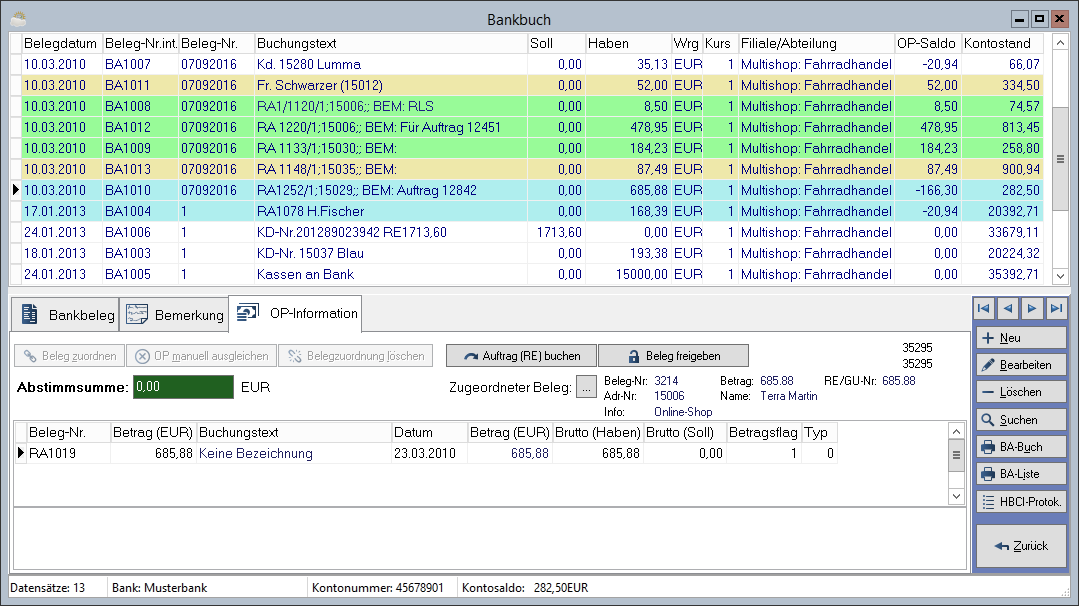
Folgende farbliche Hinterlegungen werden verwendet:
| Der OP ist ausgeglichen. Es wurde ein Rechnungsbeleg* zugeordnet, aber kein Faktura-Beleg*. | |
| Der OP ist ausgeglichen. Es wurden jeweils ein Rechnungs- und Faktura-Beleg zugeordnet. | |
| Der OP ist nicht ausgeglichen. Es wurde ein Faktura-Beleg zugeordnet, aber noch kein Rechnungs-Beleg. | |
| Der OP ist nicht ausgeglichen. Es wurde kein Faktura-Beleg zugeordnet. Der OP ist nicht vollständig Rechnungs-Belegen zugeordnet. |
| Ist ein zugeordneter Beleg im Reiter OP-Information mit dieser Farbe hinterlegt, handelt es sich um einen Geldabgang. |
Bankdatenimport
Reiter Protokoll
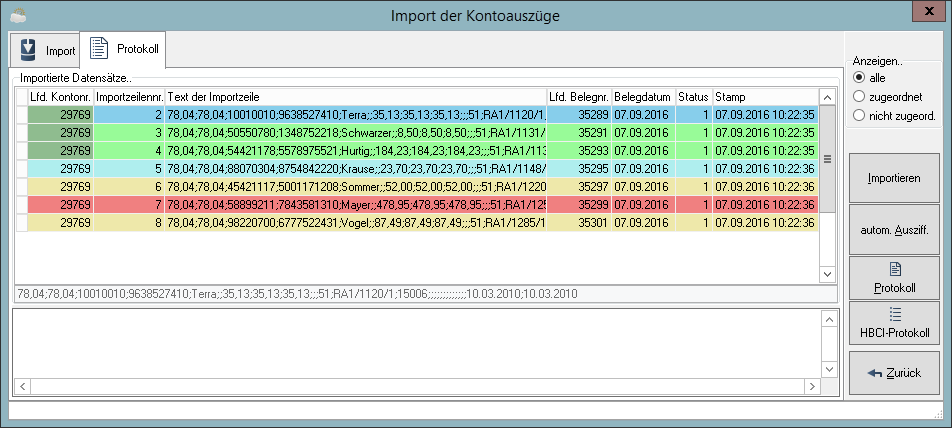
Die hier dargestellten Datensätze werden nach den folgenden Kriterien farblich hinterlegt:
| Der Datensatz wurde eingelesen und konvertiert. | |
| Der Datensatz wurde eingelesen, konvertiert und einem Beleg zugeordnet. | |
| Der Datensatz wurde eingelesen, konvertiert, einem Beleg zugeordnet und verbucht. | |
| Der Datensatz wurde eingelesen, konvertiert und einem Beleg zugeordnet. Allerdings handelt es sich hierbei um eine Doublette. | |
| Der Datensatz wurde eingelesen, konvertiert und einem ebay-Beleg zugeordnet. | |
| Der Datensatz wurde eingelesen, konvertiert, einem ebay-Beleg zugeordnet und verbucht. | |
| Der Datensatz wurde eingelesen, nicht aber konvertiert. |
- Spalte lfd. Kontonr.
| Hierbei handelt es sich um eine Doublette. |
Marktplatz-Module
amazon
Reiter Artikellistung
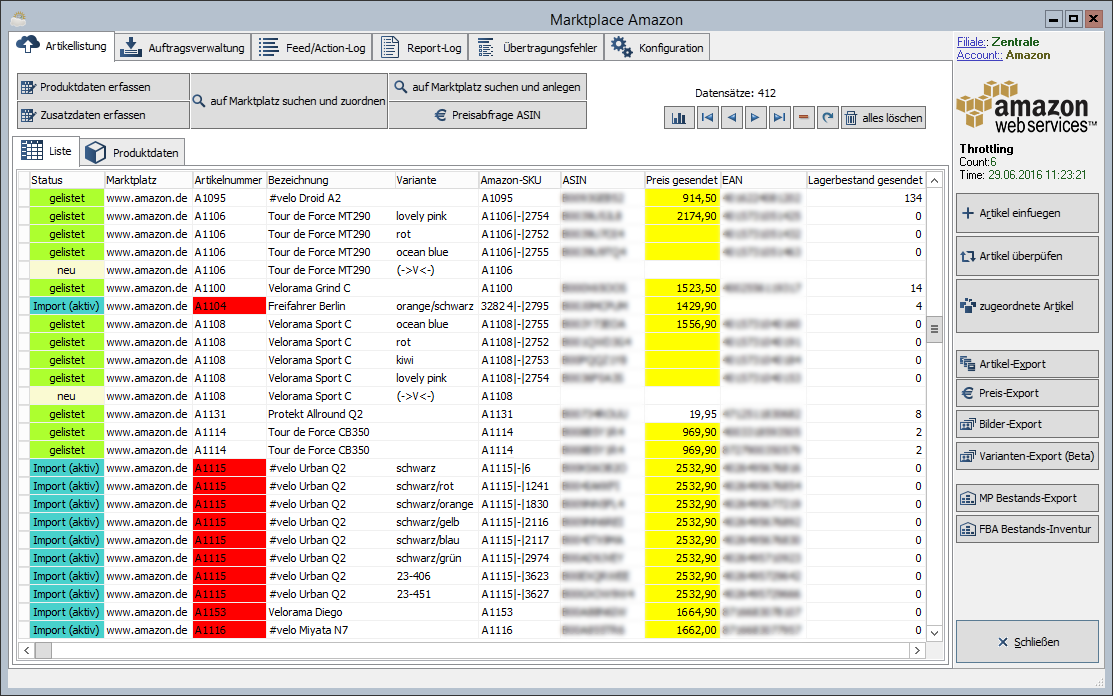
- Spalte Status
Diese Spalte gibt Auskunft über den Status des Artikels bei amazon.
| neu | Der Artikel wurde in die Artikelliste eingefügt und sein Listing kann nun vorbereitet werden. |
| bearbeitet | Es wurden Änderungen an den Produkt- und/oder Zusatzdaten des Listings vorgenommen. |
| zu listen | Der Artikel wurde mit einem amazon-Listing verknüpft und kann gelistet werden. |
| gelistet | Das Listing ist zur Zeit aktiv. |
| Import (aktiv) | Das Listing wurde importiert und ist noch auf amazon aktiv. |
- Spalte Artikelnummer
| Ist eine Artikelnummer mit dieser Farbe hinterlegt, bedeutet dies, dass der Artikel gesperrt ist. |
- sonstige Spalten
| Ist ein Feld mit dieser Farbe hinterlegt, lässt sich daran erkennen, dass es eine Diskrepanz zwischen dem lokalen Wert und dem bei amazon gibt. Beispielsweise sind im obigen Beispiel die zu amazon übertragenen Preise andere als die in der Datenbank hinterlegten. |
Reiter Auftragsimport
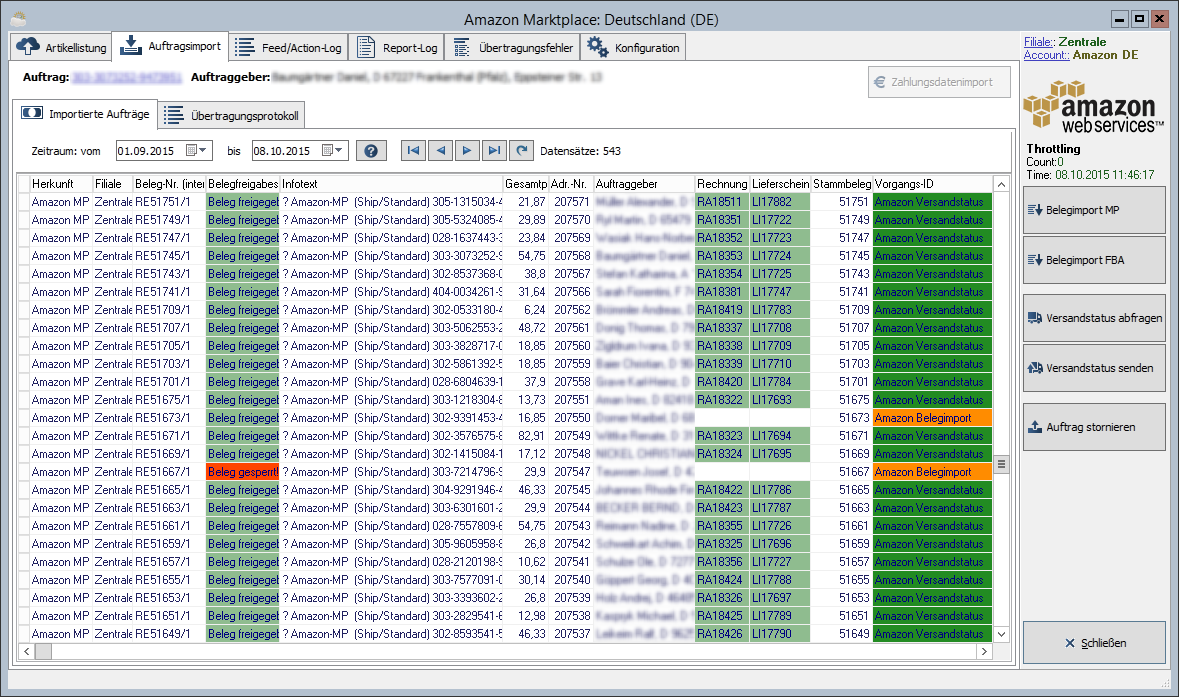
- Spalten Belegfreigabestatus | Rechnungs-Nr. | Lieferschein-Nr.
In diesen Spalten findet die Farbcodierung anhand des im Beleg hinterlegten ❯Belegfreigabestatus' statt.
- Spalte Vorgangs-ID
In dieser Spalte lässt sich der aktuelle Status des Beleges im Hinblick auf amazon ablesen.
| Amazon Belegimport | Der Beleg wurde mittels Auftragsimport in e-vendo importiert. |
| Amazon Versandstatus | Dies bedeutet, dass an amazon die Benachrichtigung über den Warenausgang übermittelt wurde. |
| Amazon Change | Es wurden Änderungen am Beleg vorgenommen. |
| Amazon Belegstorno (komplett) | Der Beleg wurde storniert und die Information diesbezüglich an amazon übersendet. |
| Amazon Positionsstorno | Es wurden eine oder mehrere Positionen des Beleges storniert und diese Information an amazon gesendet. |
ebay
Reiter Artikellistung
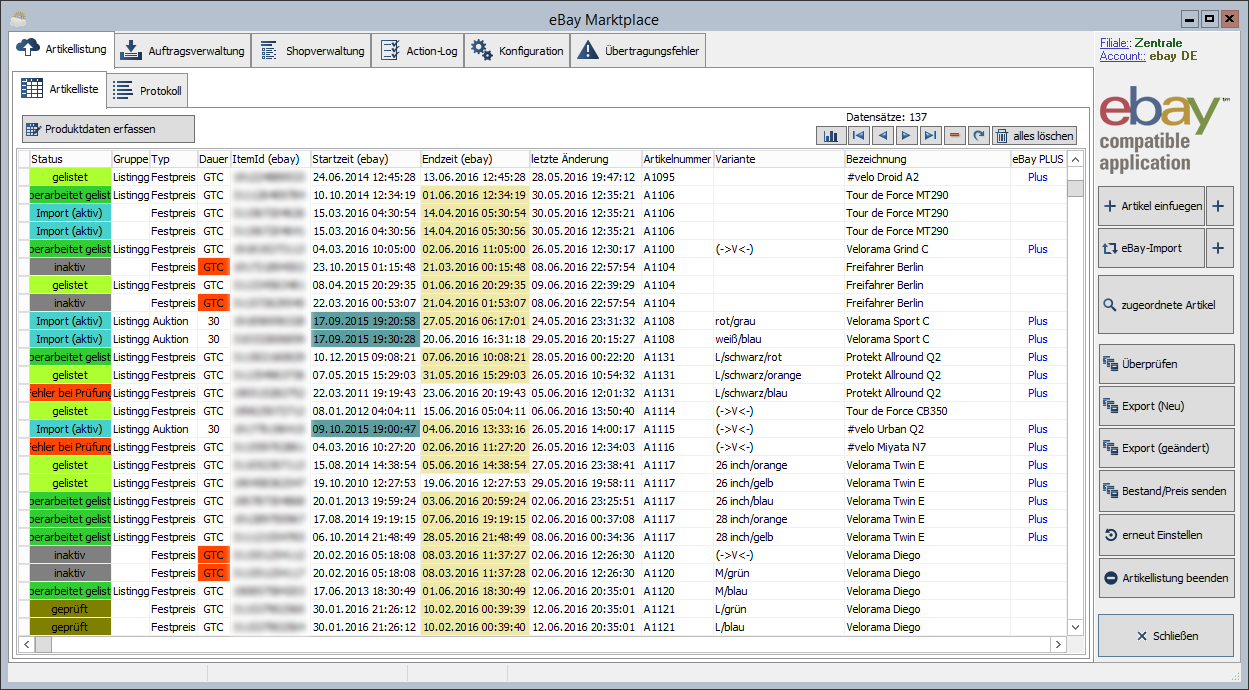
- Spalte Status
Diese Spalte gibt Auskunft über den Status des Artikels bei ebay.
| neu | Der Artikel wurde in die Artikelliste eingefügt und sein Listing kann nun vorbereitet werden. |
| überarbeitet | Es wurden Parameter des Artikels oder Listings überarbeitet. |
| gelistet | Der Artikel wurde zu ebay übertragen. |
| überarbeitet gelistet | Das Listing wurde nach dem letzten Übertragen zu eBay überarbeitet. Die neuen Änderungen wurden erfolgreich zu eBay übertragen. |
| wiederholt gelistet | Ein bereits ausgelaufenes Listing wurde erneut gestartet. |
| geprüft | Es wurde geprüft, ob ein Listing des Artikels mit den aktuellen Einstellungen möglich ist. Dies wurde von ebay bestätigt. |
| Fehler bei Prüfung | Die Prüfung des Listings wurde durchgeführt. Das Listing ist allerdings fehlerhaft, sodass es nicht gestartet werden kann. |
| Import (aktiv) | Das Listing wurde von ebay importiert und ist noch aktiv. |
| Import (beendet) | Das Listing wurde von ebay importiert und wurde manuell beendet. |
| Import (abgeschlossen) | Das Listing wurde von ebay importiert und ist aus- oder abgelaufen. |
| inaktiv | Das Listing ist zur Zeit nicht aktiv. Dies u.a. daran liegen, dass es ausgelaufen oder der Bestand auf 0 gesunken ist. |
- Spalten Startzeit | Endzeit
| 21.04.2021 | Ist die Startzeit mit dieser Farbe hinterlegt, befindet sich diese in der Zukunft. |
| 03.05.2016 | Ist die Endzeit mit dieser Farbe hinterlegt, handelt es sich um ein GTC-Listing, dessen Endzeit überschritten wurde. Dies ist durch die Natur von GTC-Listings allerdings nicht relevant. |
| 18.10.2015 | Ist die Endzeit mit dieser Farbe hinterlegt, handelt es sich um ein bereits abgelaufenes oder manuell beendetes, zeitlich begrenztes Listing. |
- Spalte Dauer
| GTC | Wird ein Feld in der Spalte Dauer mit dieser Farbe hinterlegt, handelt es sich um ein inaktives Listing. Es kann aufgrund verbrauchtem Lagerbestand, abgelaufenem Enddatum oder manuellem Intervenieren des Nutzers inaktiv sein. |
- sonstige Spalten
| Ist ein Feld mit dieser Farbe hinterlegt, lässt sich daran erkennen, dass es eine Diskrepanz zwischen dem lokalen Wert und dem bei ebay handelt. |
Reiter Auftragsverwaltung
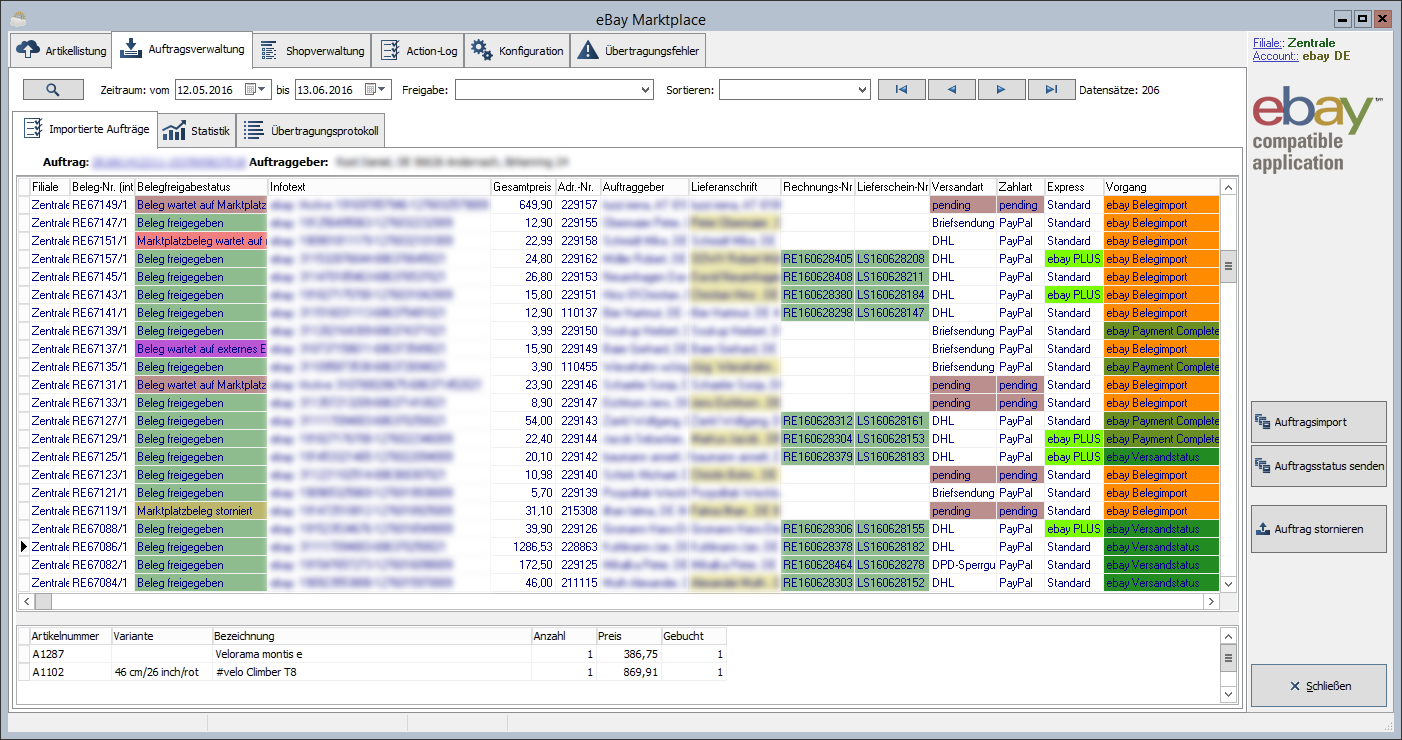
- Spalten Belegfreigabestatus | Rechnungs-Nr. | Lieferschein-Nr.
In diesen Spalten findet die Farbcodierung anhand des in im Beleg hinterlegten ❯Belegfreigabestatus' statt.
- Spalte Lieferanschrift
| Ist die Adresse mit dieser Farbe hinterlegt, unterscheidet sie sich von der Rechnungsadresse. |
- Spalten Versandart & Zahlart
| Pending | Der Kunde hat die Auktion gewonnen oder einen Artikel via Sofort-Kaufen erworben, aber sich noch nicht in den Checkout-Prozess begeben. Dadurch kann noch keine Versandart zugewiesen werden. |
- Spalte Express
| Standard | Hierbei handelt es sich um einen Standardauftrag. |
| ebay PLUS | Dieser Auftrag wurde mit ebay PLUS erstellt und muss entsprechend priorisiert werden. |
- Spalte Vorgang
| ebay Belegimport | Der Beleg wurde importiert. |
| ebay Payment Completed | Der Beleg wurde importiert und die Zahlung des Kunden erfolgreich durchgeführt. |
| ebay Versandstatus | Der Auftrag wurde fakturiert und versandt. Dies wurde an ebay gemeldet. |
Shopeditor
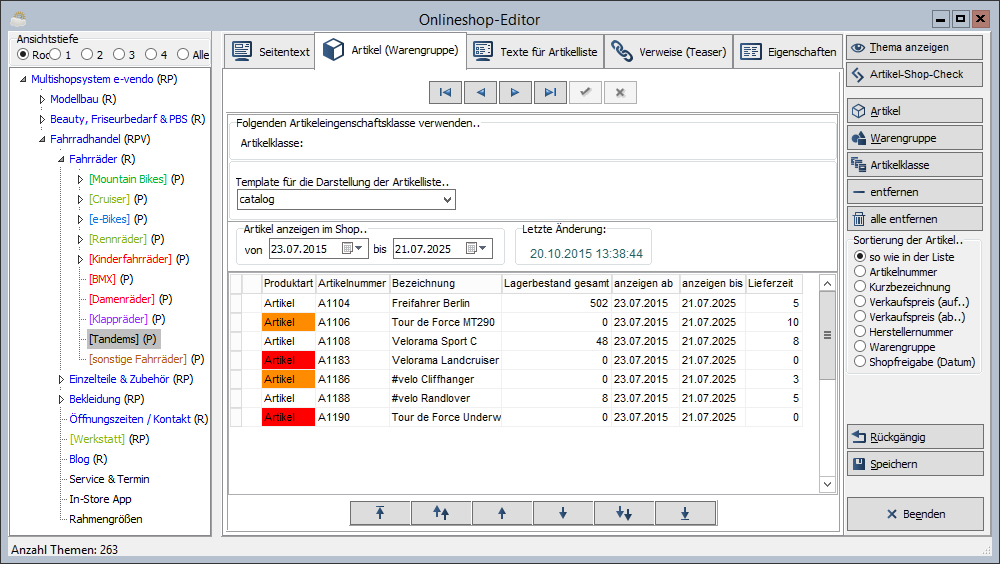
Themenbaum
Die Schriftfarbe der Themen im Themenbaum ist farblich nach dem Freigabestatus des Themas codiert.
Dieser kann im ❯Reiter Eigenschaften konfiguriert werden.
| Freigabestatus erteilt und Freigabe für die Anzeige aktiviert | |
| Freigabestatus erteilt, jedoch Freigabe für die Anzeige nicht aktiviert | |
| warte auf Freigabe | |
| SEO-Inhalte fehlen |
| Texte fehlerhaft | |
| Produkte prüfen | |
| nicht definiert |
Reiter Artikel (Warengruppe)
- Spalte Produktart
| Der Artikel hat Lagerbestand. | |
| Der Artikel hat keinen Lagerbestand; allerdings ist eine Lieferzeit beim ❯Lieferanten angegeben. | |
| Der Artikel hat keinen Lagerbestand; es ist auch keine Lieferzeit beim ❯Lieferanten angegeben. |
Reparaturverwaltung
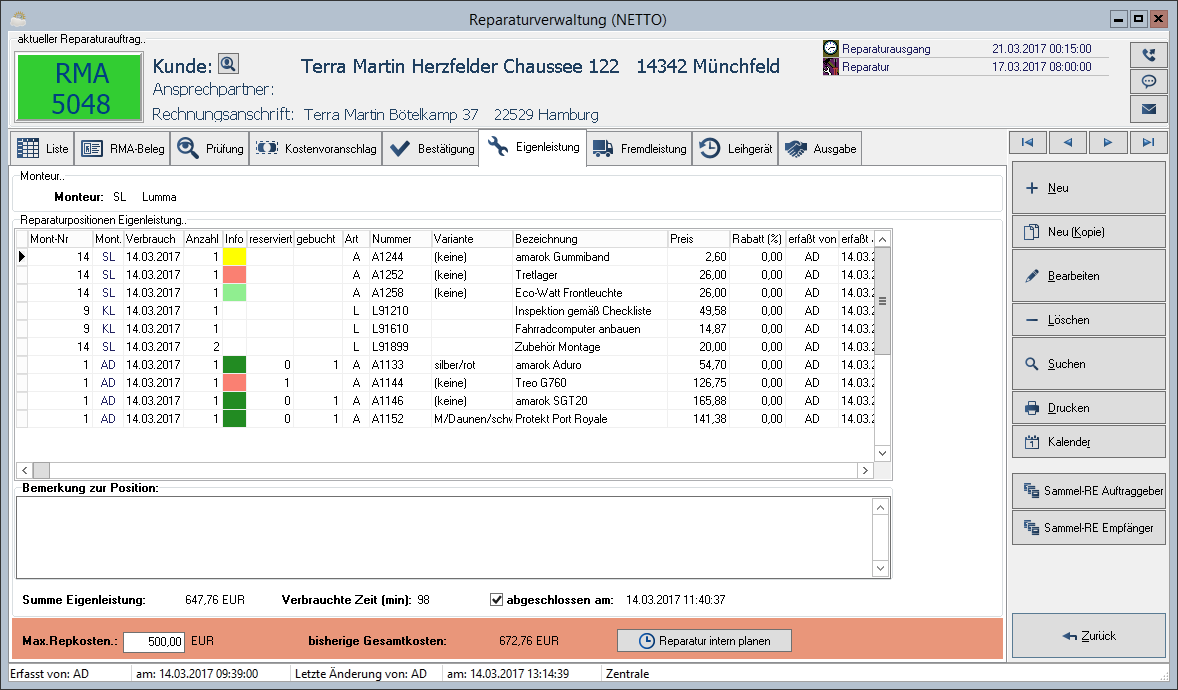
Reiter Eigenleistung
- Spalte Info
Die Codierung dieser Spalte orientiert sich am Lagerbestands- und Buchungsstatus der einzelnen Positionen.
Diese Farbgebung wird ebenfalls in den Reitern ❯Kostenvoranschlag sowie ❯Liste (siehe unten) verwendet.
| Der Artikel hat verfügbaren Lagerbestand und wurde gebucht. | |
| Der Artikel hat verfügbaren Lagerbestand, wurde aber noch nicht gebucht. | |
| Der Artikel ist teilweise verfügbar. | |
| Der Artikel hat keinen verfügbaren Lagerbestand, wurde aber bestellt. | |
| Der Artikel hat keinen verfügbaren Lagerbestand. |
Der schlechteste Status wird noch an folgenden Stellen dargestellt:
- Reparaturverwaltung - Reiter Liste
- Reparaturverwaltung - RMA-Nummer im oberen linken Bereich
- Reparaturkalender - Hintergrundfarbe des Termins
- Hier gibt es noch zwei weitere Status:
Alle Positionen wurden gebucht. Der RMA ist abgeschlossen.
- Sonstiges
| Der untere Bereich des Moduls wird in mehreren Reitern mit dieser Farbe eingefärbt, sofern die Kosten des RMAs die maximalen Reparaturkosten übersteigen. |
Verleihverwaltung
Reiter Verliehene und auszugebende Produkte
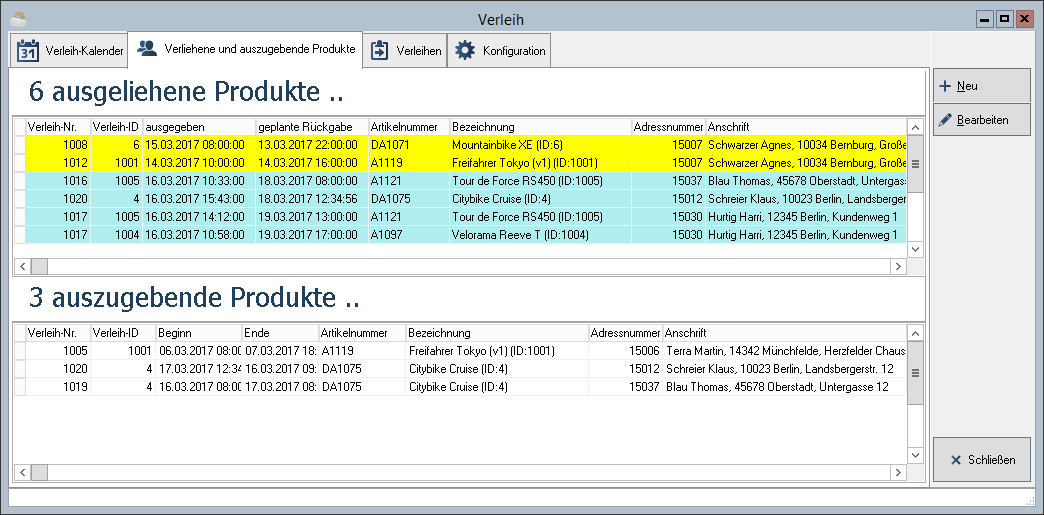
| Ist ein Verleihartikel mit dieser Farbe hinterlegt, so liegt das geplante Rückgabedatum in der Vergangenheit; die Rückgabe ist also überfällig. | |
| Ist ein Verleihartikel mit dieser Farbe hinterlegt, so liegt das geplante Rückgabedatum in der Zukunft. |
Reiter Verleihen
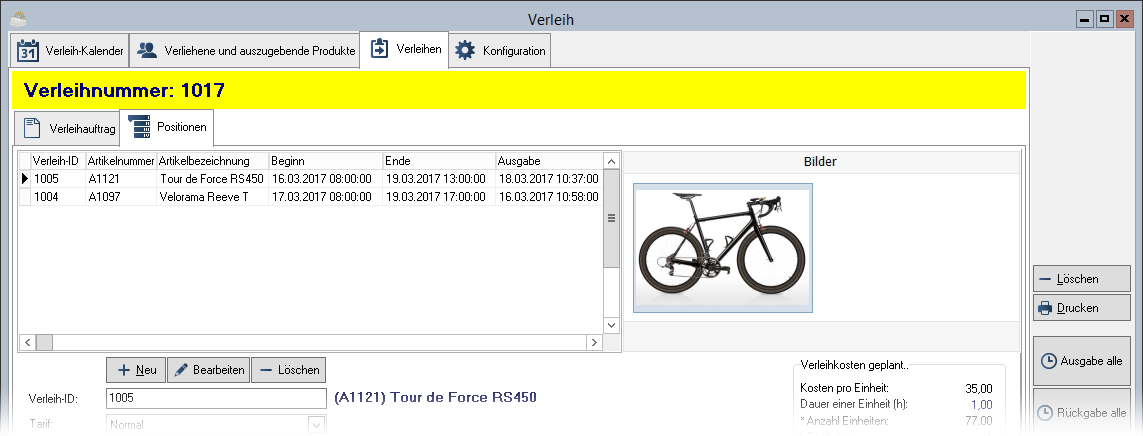
| Verleihnummer: xxxx | Der Verleih wurde geplant; es wurden aber noch keine Verleihartikel ausgegeben. |
| Verleihnummer: xxxx | Alle Verleihartikel wurden ausgegeben. Das geplante Rückgabedatum liegt in der Vergangenheit. |
| Verleihnummer: xxxx | Alle Verleihartikel wurden ausgegeben. Das geplante Rückgabedatum liegt in der Zukunft. |
| Verleihnummer: xxxx | Alle Verleihartikel wurden aus- und wieder zurückgegeben. |
Gutscheinverwaltung
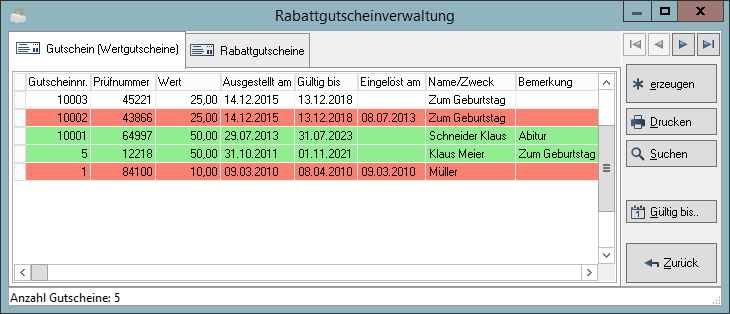
Die Datensätze im Reiter Wertgutscheine werden wie folgt farblich kodiert:
| Nicht bzw. weiß hinterlegte Datensätze zeigen Gutscheine an, die erstellt, aber weder verkauft noch eingelöst wurden. | |
| Ist ein Gutschein mit dieser Farbe hinterlegt, so wurde dieser verkauft, aber noch nicht eingelöst. | |
| Ein mit dieser Farbe hinterlegter Gutschein wurde verkauft und eingelöst. | |
| Diese Hintergrundfarbe zeigt an, dass der Gutschein verkauft, das Gültigkeitsdatum aber überschritten wurde. |
Mail Lieferverzögerung
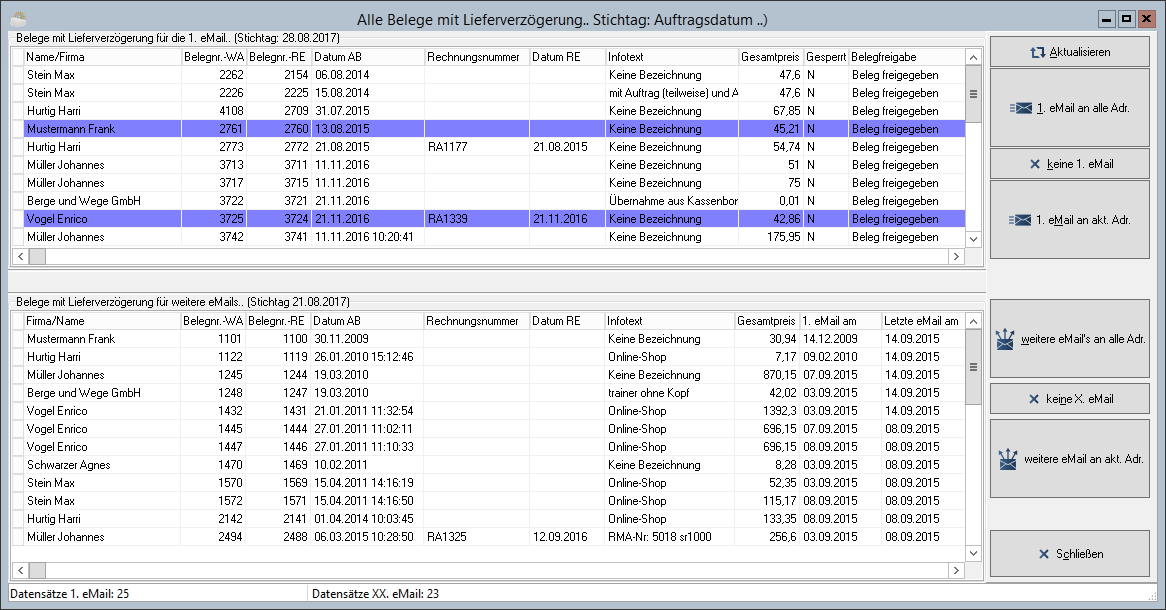
| Einträge werden mit dieser Farbe hinterlegt, wenn der zugehörigen Adresse keine eMail-Adresse hinterlegt wurde. |
Preispflege
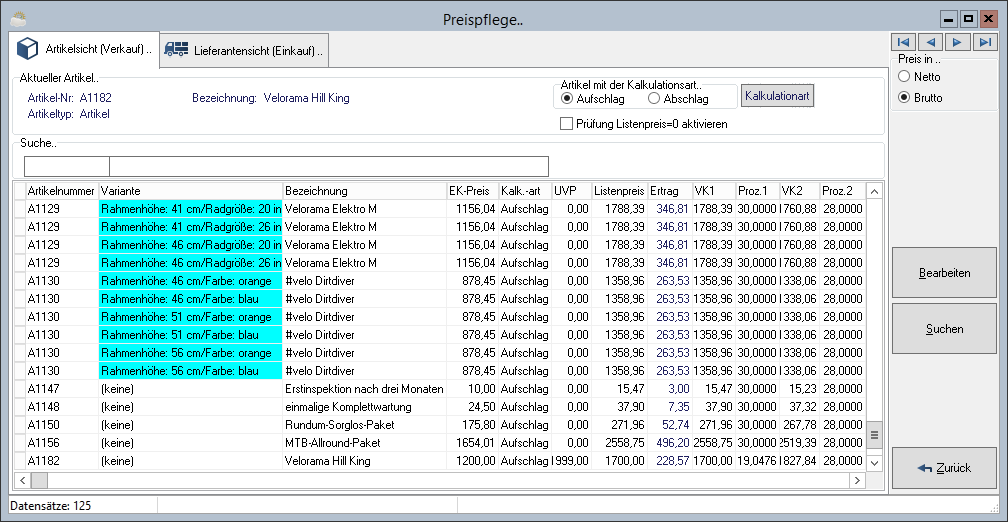
- Spalte Variante
| Der Artikel ist kein Variantenartikel. | |
| Hierbei handelt es sich um einen Variantenartikel. |
Doublettenprüfung
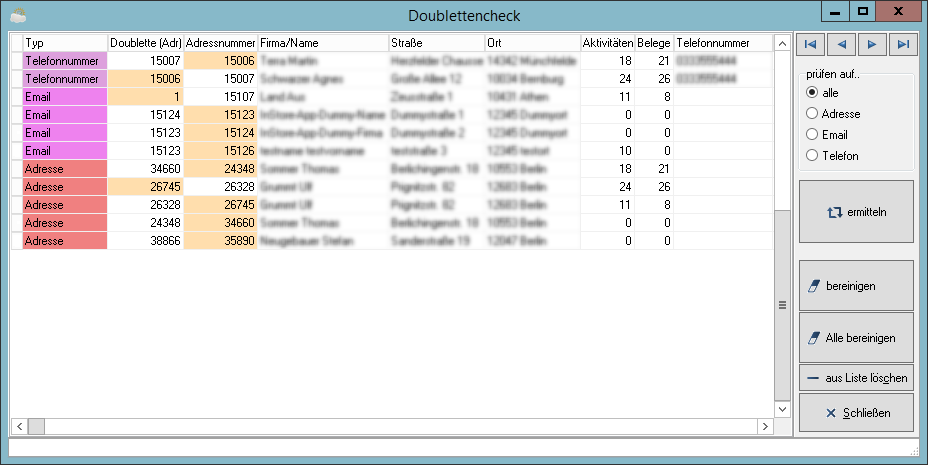
- Spalte Typ
Die Farbcodierung dieser Spalte gibt schlicht den Typen der Doublette an:
| Telefonnummer | |
| Adresse |
- Spalten Doublette (Adr) & Adressnummer
| 15006 | Die höhere Adressnummer wird mit dieser Farbe hinterlegt. Da Adressnummern als laufende Nummern generiert werden, erhält der Nutzer einen Indikator dafür, welche Adresse die aktuellere ist. |
Verkaufsaktionen
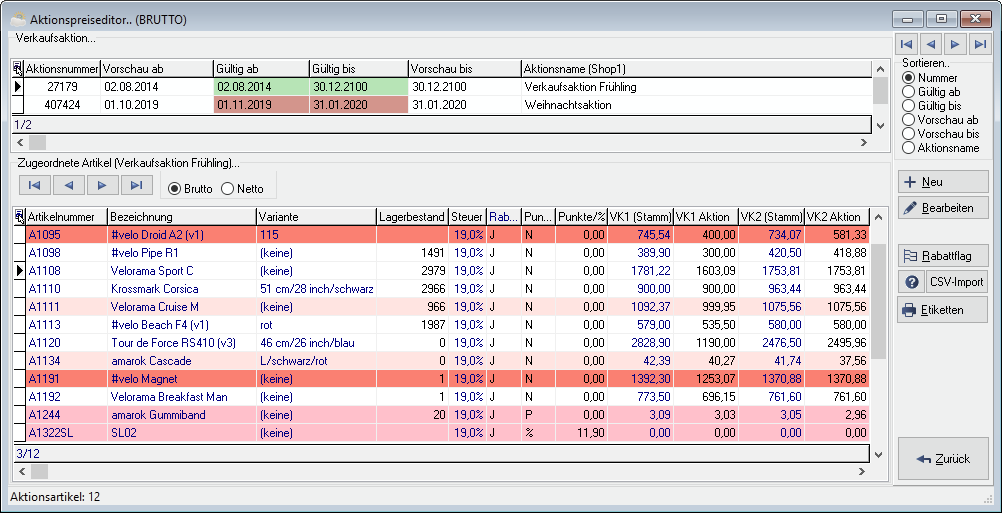
Die Datensätze der in der Verkaufsaktion hinterlegten Artikel werden wie folgt farblich kodiert:
| Der Artikel ist gesperrt. Die Sperre kann im ❯Reiter Stammsatz der Artikelverwaltung verwaltet werden. Alternativ wurde der Artikel gesperrt, weil es sich um einen Auslaufartikel (Lager + Shop) handelt. Diese Einstellung wird im selben Reiter definiert. |
|
| Bei diesem Artikel handelt es sich um einen Auslaufartikel vom Typ Lager + Shop. | |
| Bei diesem Artikel handelt es sich um einen Auslaufartikel vom Typ nur Shop. |
Warengruppen
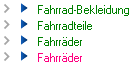
Die Bezeichnungen der Warengruppen werden im Baum in Abhängigkeit von der Shopfreigabe (der Warengruppe) angegeben.
| Die Warengruppe besitzt keine Shopfreigabe. | |
| Der Warengruppe wurde die Shopfreigabe erteilt. |


